Quản lý Nhà cung cấp
(Ngành Bán buôn, Bán lẻ)

I. Giới thiệu chung
Tính năng Quản lý Nhà cung cấp trên KiotViet là công cụ giúp bạn lưu trữ, phân loại và theo dõi toàn bộ thông tin liên quan đến các đối tác cung cấp hàng hóa. Tính năng này cho phép bạn quản lý công nợ, xem lại lịch sử giao dịch và tối ưu hóa quy trình nhập hàng một cách hiệu quả.
Lợi ích nổi bật của tính năng:
- Quản lý thông tin tập trung, chính xác: Giúp chủ cửa hàng và bộ phận thu mua dễ dàng lưu trữ, tìm kiếm và cập nhật mọi thông tin về nhà cung cấp tại một nơi duy nhất, tránh thất lạc và sai sót dữ liệu.
- Kiểm soát công nợ chặt chẽ: Hỗ trợ kế toán và chủ cửa hàng theo dõi chi tiết các khoản nợ cần trả, ghi nhận thanh toán và điều chỉnh công nợ kịp thời, đảm bảo tình hình tài chính luôn minh bạch.
- Tối ưu hóa quy trình nghiệp vụ: Giúp nhân viên thu mua và quản lý tiết kiệm thời gian thông qua các thao tác hàng loạt như import/export danh sách nhà cung cấp, xem nhanh lịch sử giao dịch, và phân loại đối tác theo nhóm hoặc chi nhánh.
II. Các thao tác cơ bản
Để dễ hình dung, các ví dụ dưới đây sẽ minh họa những tình huống thực tế khi làm việc với nhà cung cấp.
1. Thêm mới Nhà cung cấp
- Tình huống: Khi bạn có một đối tác cung cấp hàng hóa mới và cần lưu trữ thông tin của họ vào hệ thống để quản lý các giao dịch về sau.
- Thao tác thực hiện như sau:
- Tại màn hình Quản lý, chọn Hàng hóa → Nhà cung cấp.
- Nhấn + Nhà cung cấp.
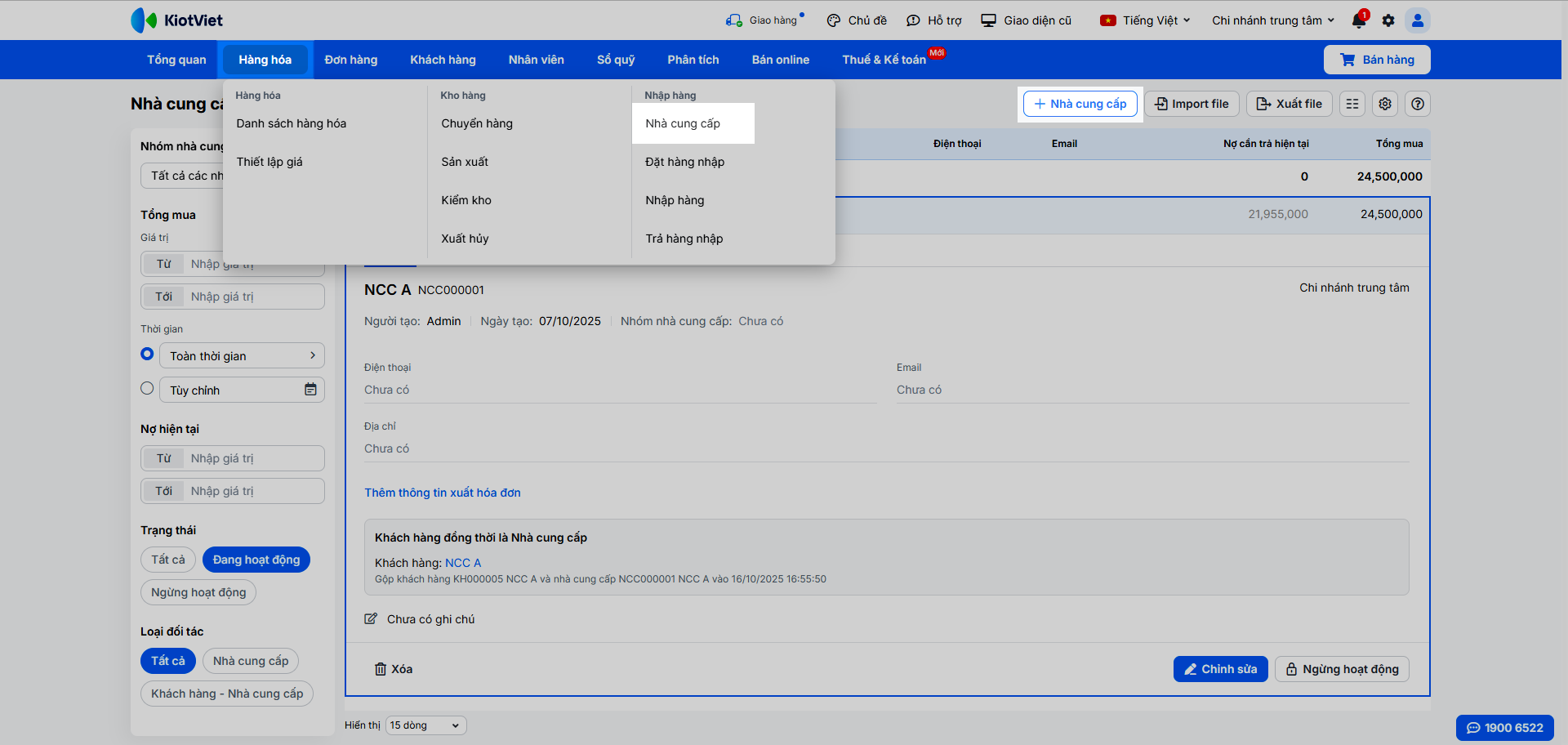
- Điền các thông tin cần thiết vào biểu mẫu. Lưu ý: Tên nhà cung cấp là thông tin bắt buộc và số điện thoại không được trùng với các nhà cung cấp khác đã có.
- Nhấn Lưu để hoàn tất.
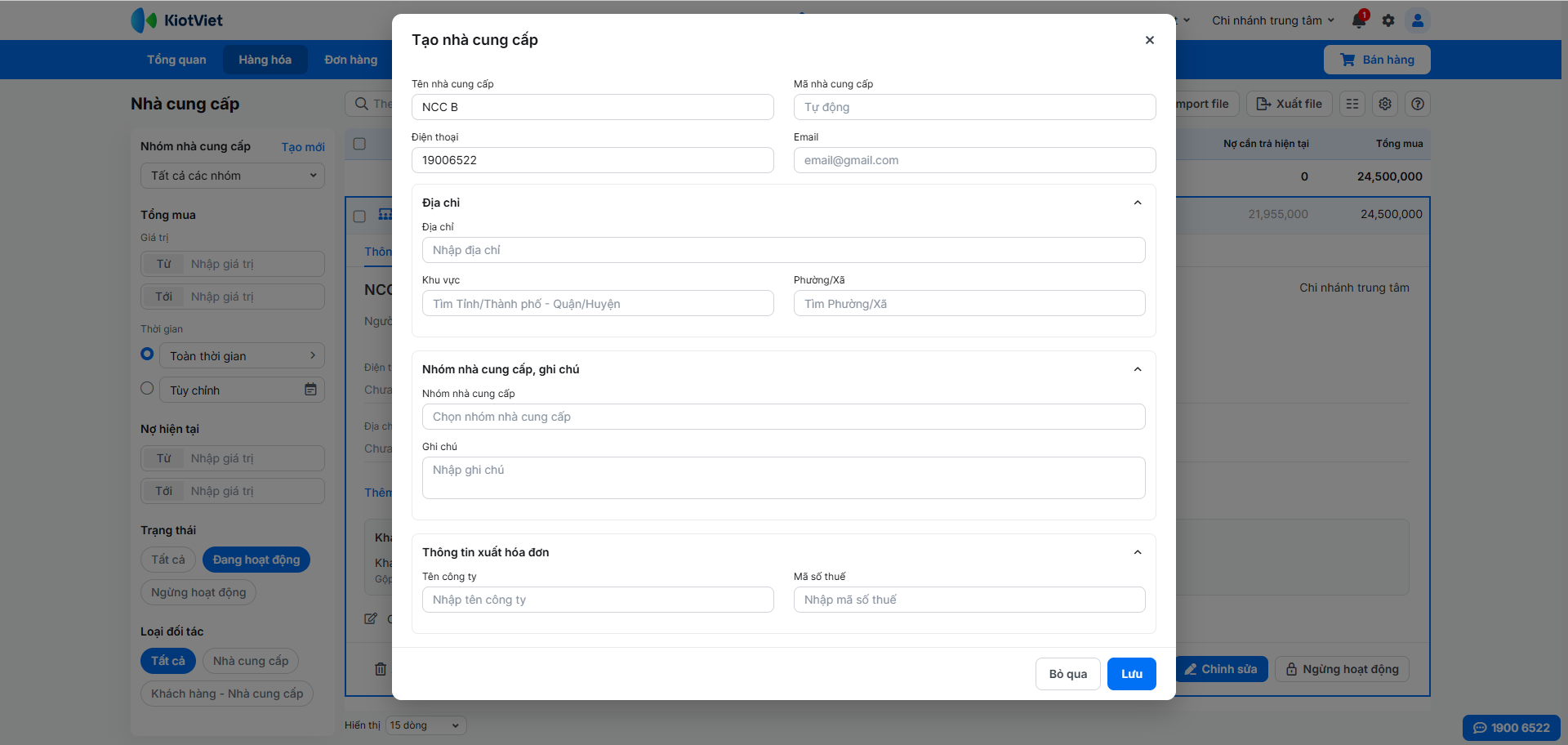
Ngoài ra, bạn cũng có thể thêm nhanh nhà cung cấp ngay trong quá trình tạo phiếu Nhập hàng/ Đặt hàng nhập/ Trả hàng nhập.
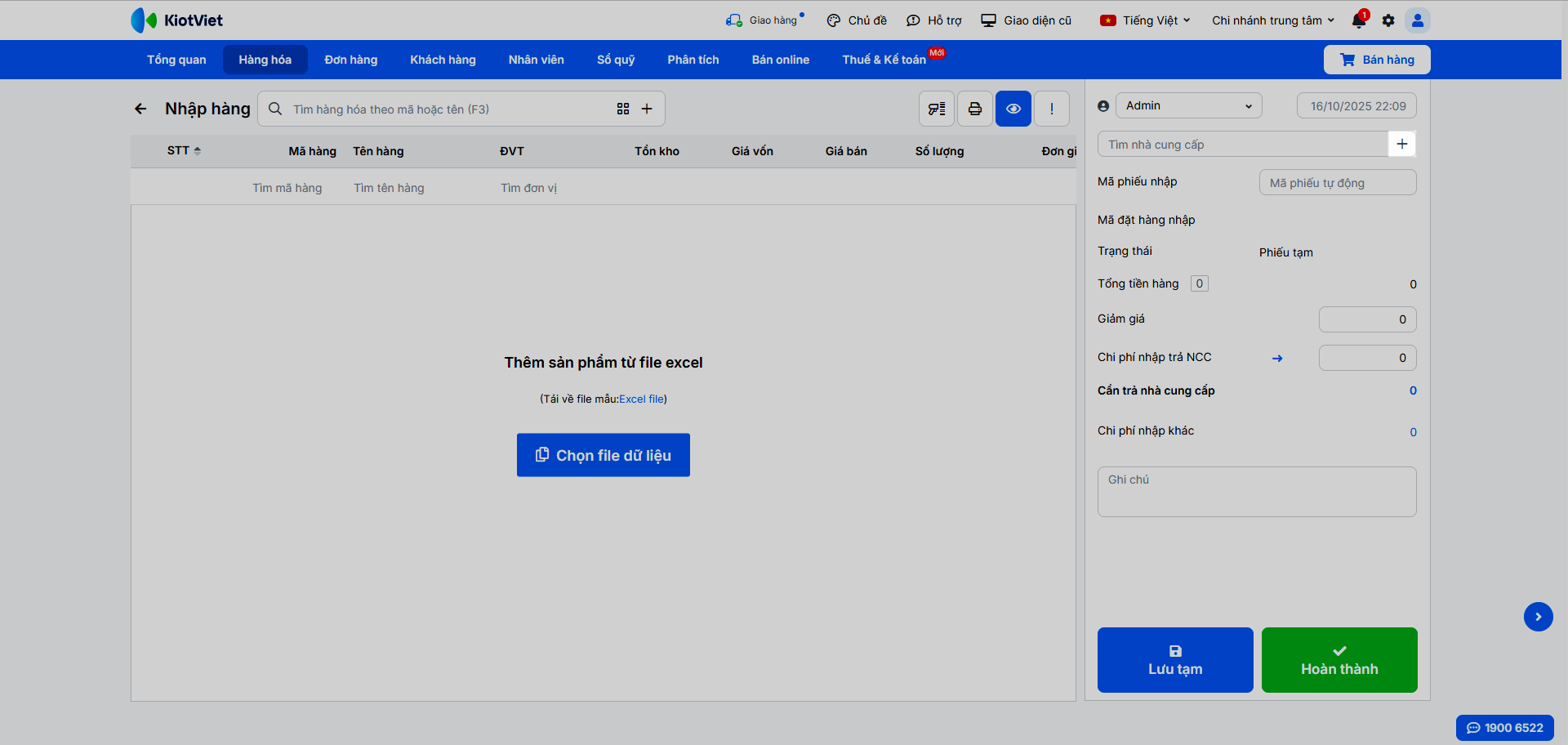
2. Chỉnh sửa thông tin Nhà cung cấp
- Tình huống: Khi thông tin của một nhà cung cấp thay đổi (ví dụ: số điện thoại, địa chỉ) và bạn cần cập nhật lại trên KiotViet để đảm bảo dữ liệu luôn chính xác.
- Thao tác thực hiện như sau:
- Vào mục Hàng hóa → Nhà cung cấp.
- Tìm và chọn nhà cung cấp cần sửa.
- Nhấn Chỉnh sửa.
- Thay đổi thông tin.
- Nhấn Lưu để ghi nhận.
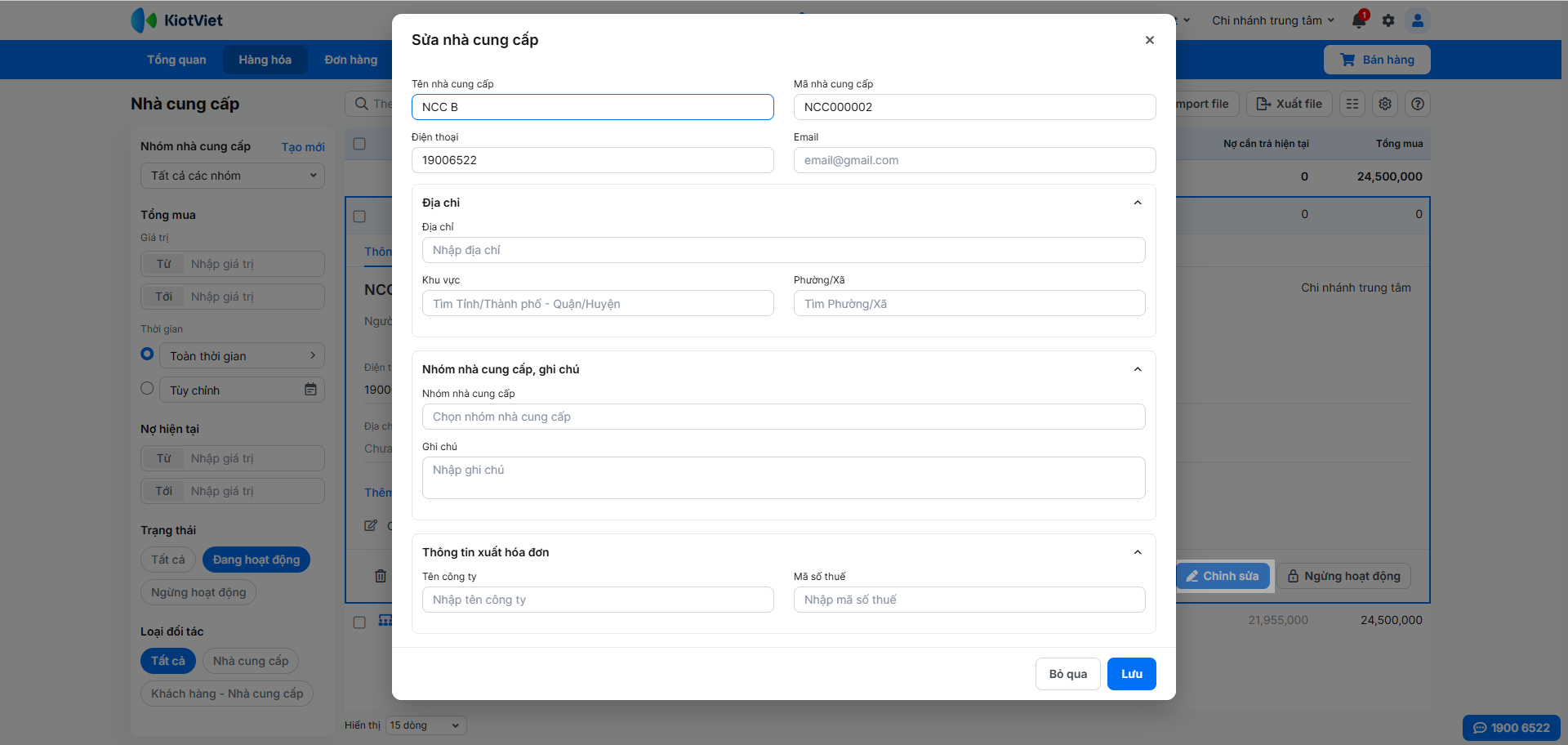
3. Theo dõi Lịch sử nhập/trả hàng
- Tình huống: Bạn muốn xem lại toàn bộ lịch sử giao dịch, bao gồm các phiếu nhập và trả hàng, với một nhà cung cấp cụ thể để đối soát.
- Thao tác thực hiện như sau:
- Vào mục Hàng hóa → Nhà cung cấp.
- Tìm và chọn nhà cung cấp bạn muốn xem.
- Chọn vào tab Lịch sử nhập/trả hàng. Hệ thống sẽ hiển thị danh sách các giao dịch liên quan.
- Bạn có thể nhấn Xuất file để tải về báo cáo chi tiết dưới dạng Excel.
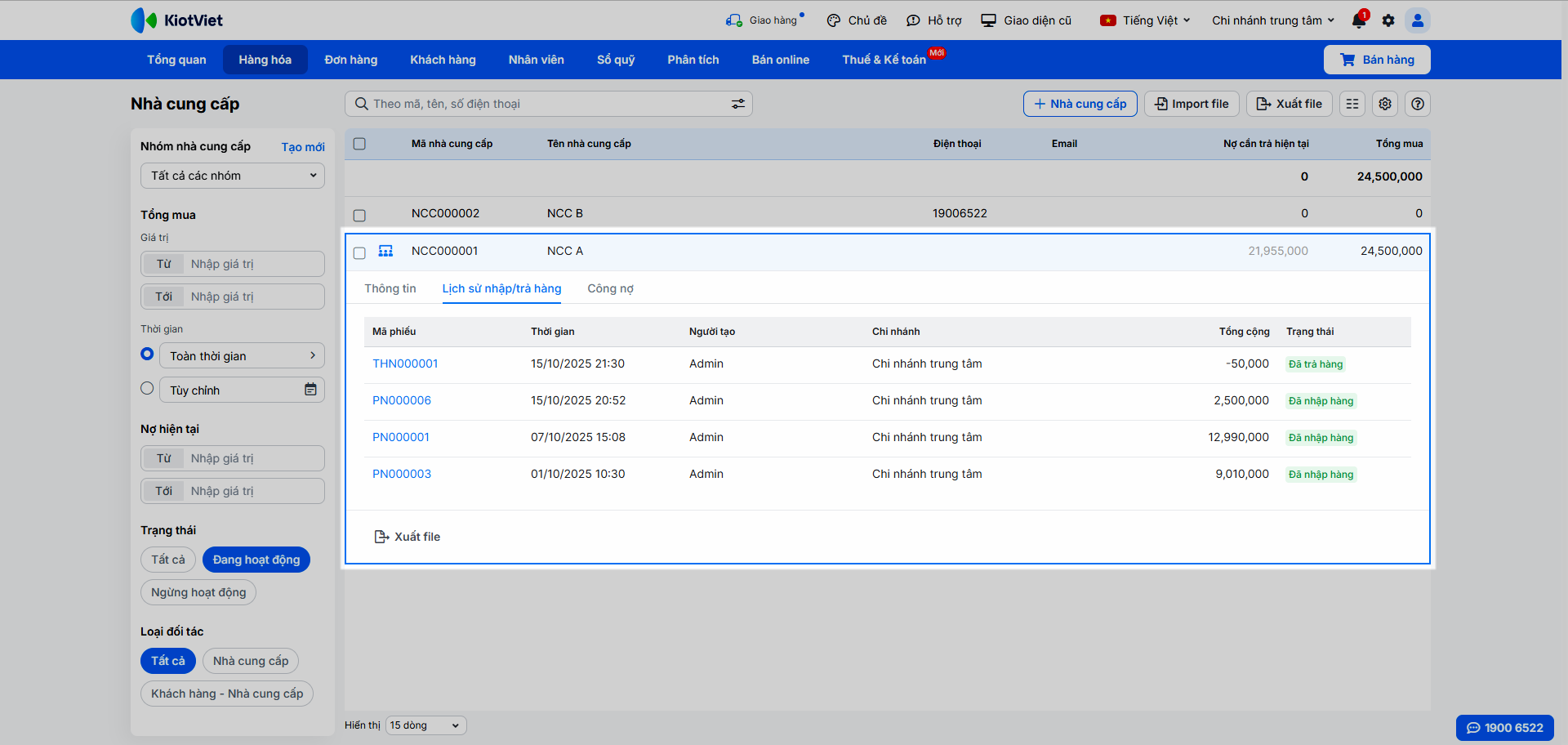
4. Thanh toán công nợ cho Nhà cung cấp
- Tình huống: Khi bạn thực hiện thanh toán một phần hoặc toàn bộ công nợ cho nhà cung cấp và cần ghi nhận lại giao dịch này trên hệ thống.
- Thao tác thực hiện như sau:
- Vào mục Hàng hóa → Nhà cung cấp, tìm và chọn nhà cung cấp cần thanh toán.
- Chọn tab Công nợ.
- Nhấn nút Thanh toán.
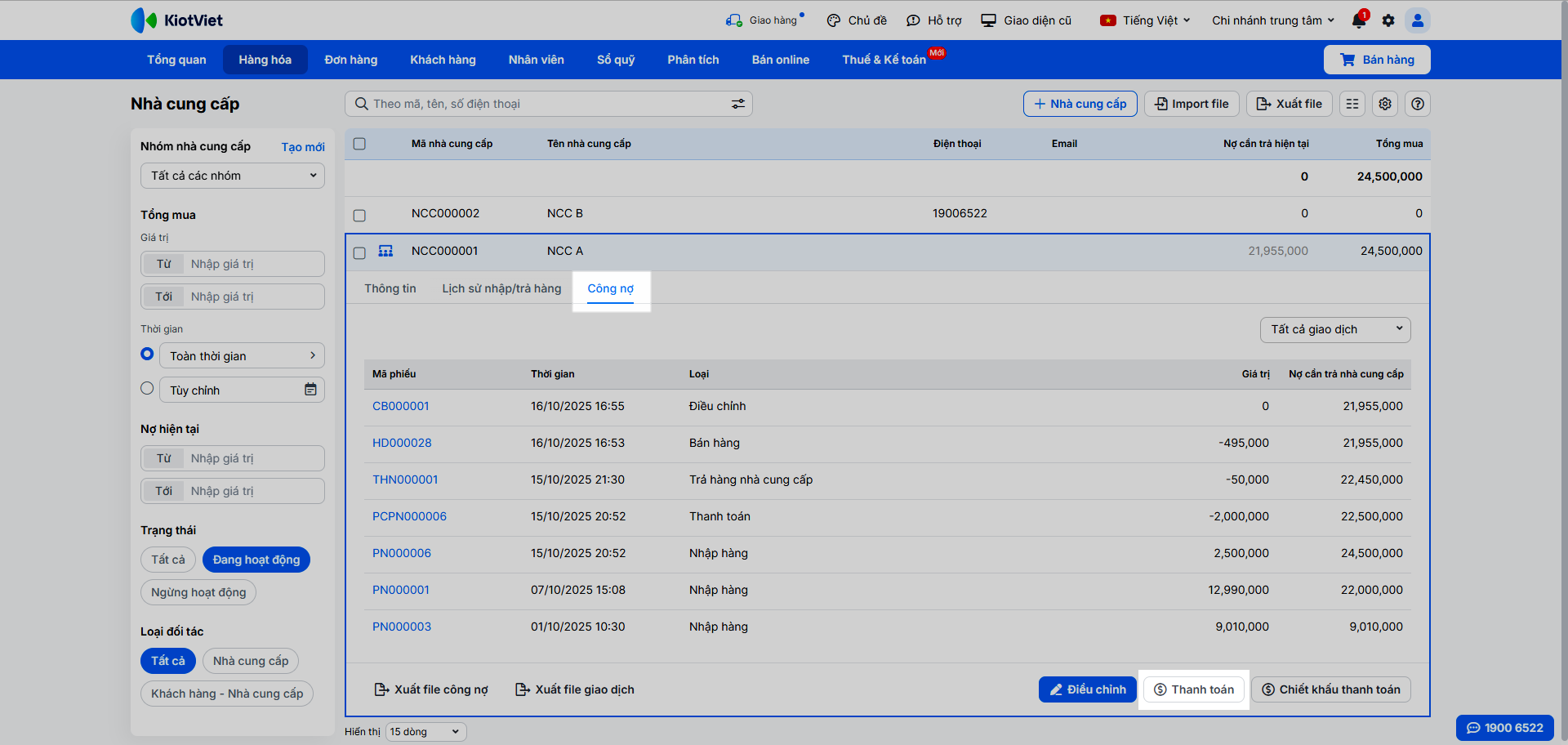
- Nhập giá trị vào ô Số tiền để hệ thống tự phân bổ hoặc điền trực tiếp vào từng dòng phiếu nhập cần thanh toán.
- Kiểm tra lại thông tin Thời gian, Phương thức thanh toán.
- Nhấn Tạo phiếu chi hoặc Tạo phiếu chi & In để hoàn tất.
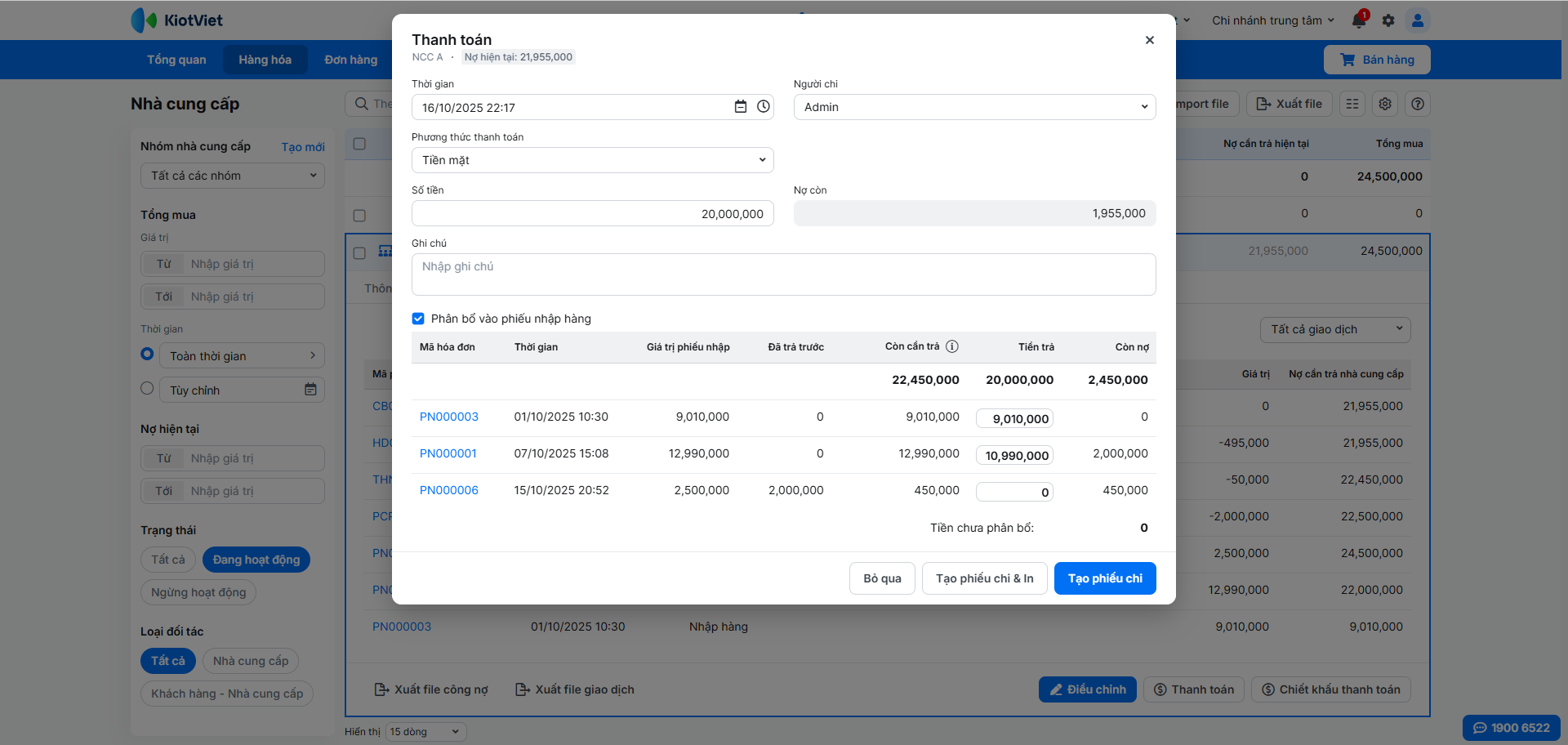
5. Ghi nhận Chiết khấu thanh toán
- Tình huống: Khi bạn thanh toán công nợ sớm cho nhà cung cấp và được hưởng một khoản chiết khấu. Bạn cần ghi nhận khoản chiết khấu này để giảm trừ vào tổng nợ phải trả.
- Thao tác thực hiện như sau:
- Vào mục Hàng hóa → Nhà cung cấp, tìm và chọn nhà cung cấp tương ứng.
- Chọn tab Công nợ.
- Nhấn Chiết khấu thanh toán.
- Điền số tiền Chiết khấu từ nhà cung cấp, chọn Thời gian, thêm Ghi chú (nếu cần).
- Bạn có thể chọn Phân bổ vào phiếu nhập hàng để hệ thống ghi nhận chiết khấu vào phiếu nhập hàng còn nợ nhà cung cấp.
- Nhấn Tạo phiếu để hoàn tất. Phiếu chiết khấu sẽ được ghi nhận như một khoản giảm trừ công nợ của cửa hàng với nhà cung cấp.
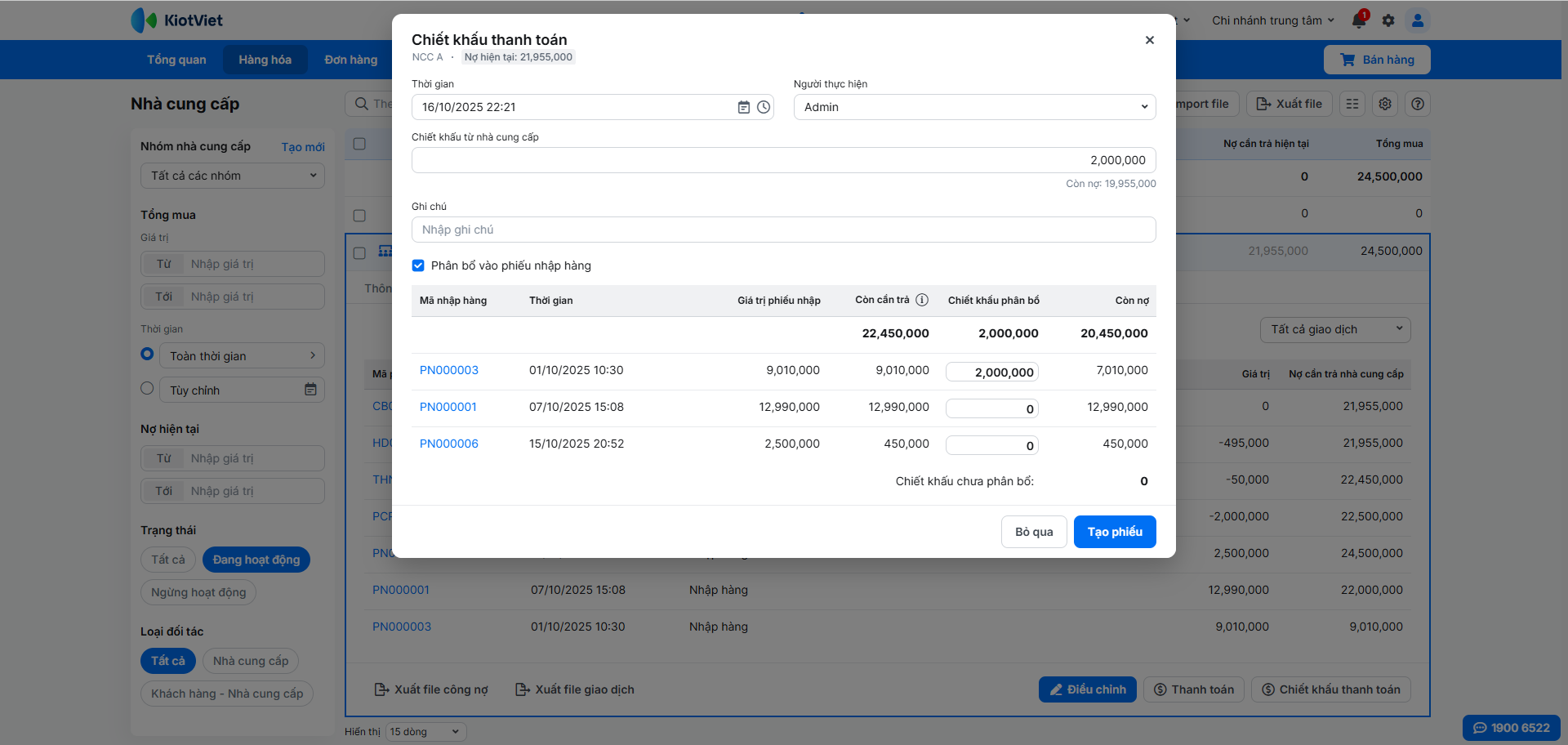
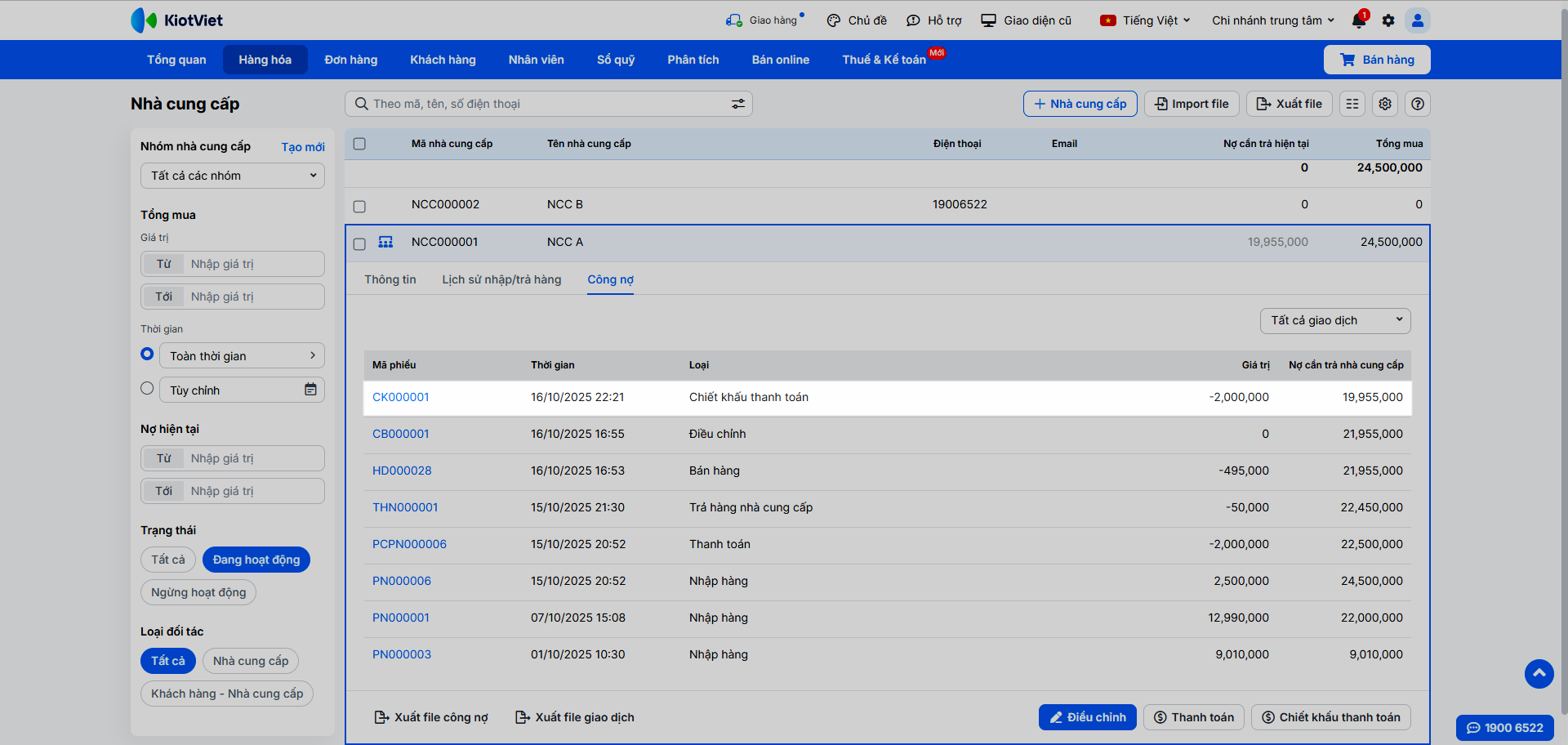
III. Các tính năng nâng cao
1. Quản lý Nhóm Nhà cung cấp
- Tình huống: Bạn muốn phân loại các nhà cung cấp của mình vào từng nhóm riêng biệt (ví dụ: nhà cung cấp trong nước, nhà cung cấp theo ngành hàng) để dễ dàng tìm kiếm và quản lý.
- Thao tác thực hiện như sau:
- Thêm nhóm: Tại màn hình Nhà cung cấp, nhấn Tạo mới trên thông tin Nhóm nhà cung cấp, điền tên nhóm và nhấn Lưu.
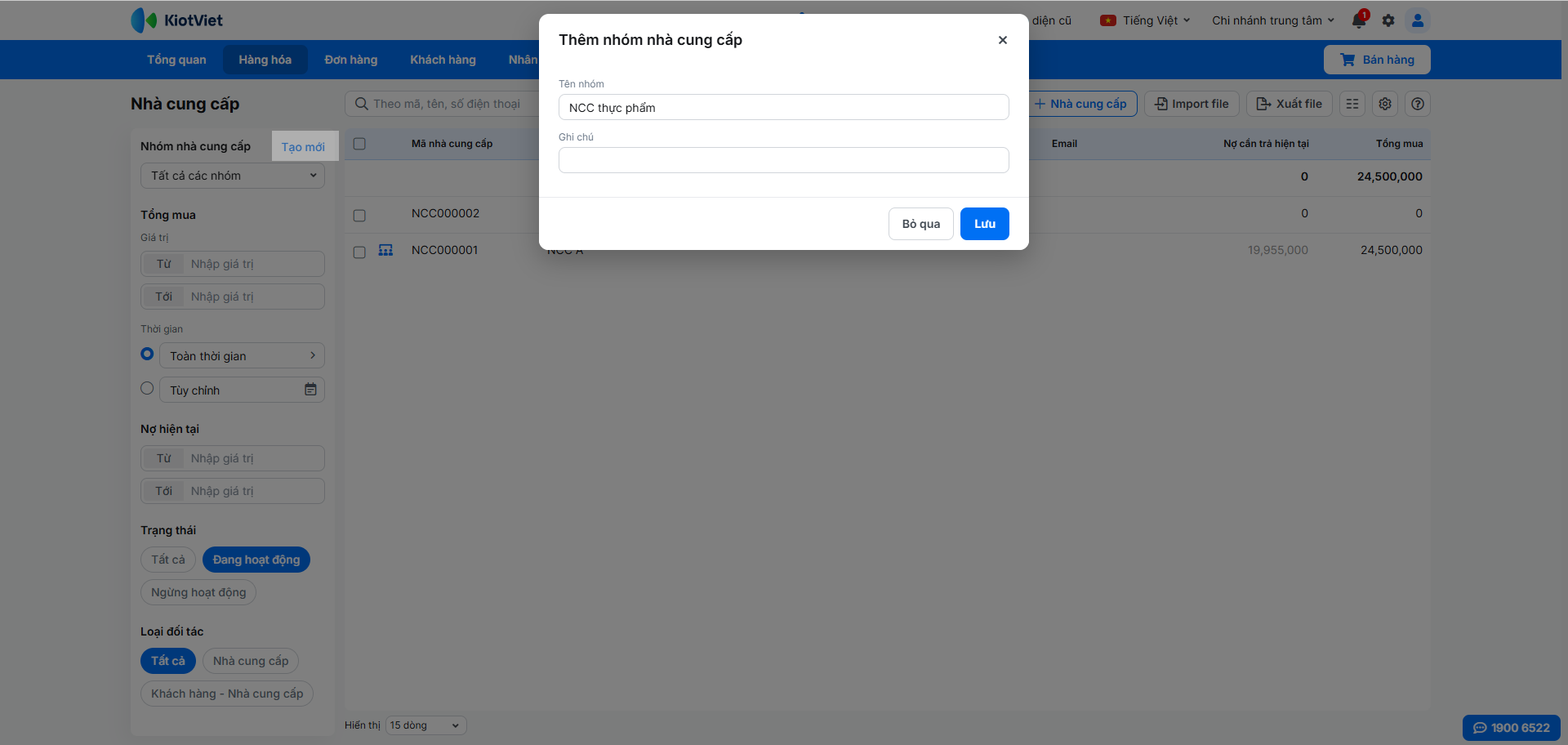
- Cập nhật nhóm: Chọn nhóm cần sửa, nhấn vào biểu tượng cây bút
 , chỉnh sửa thông tin và nhấn Lưu.
, chỉnh sửa thông tin và nhấn Lưu.
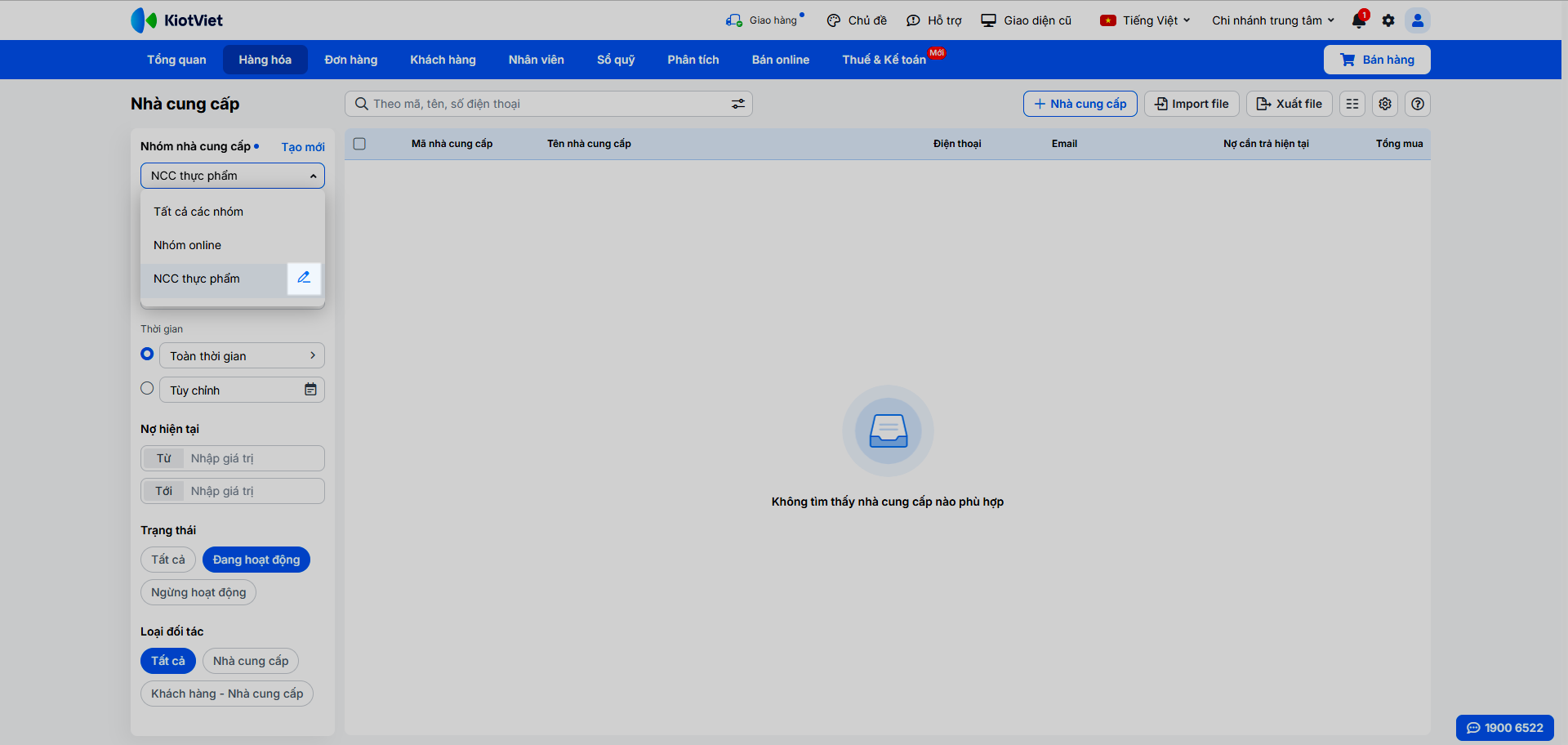
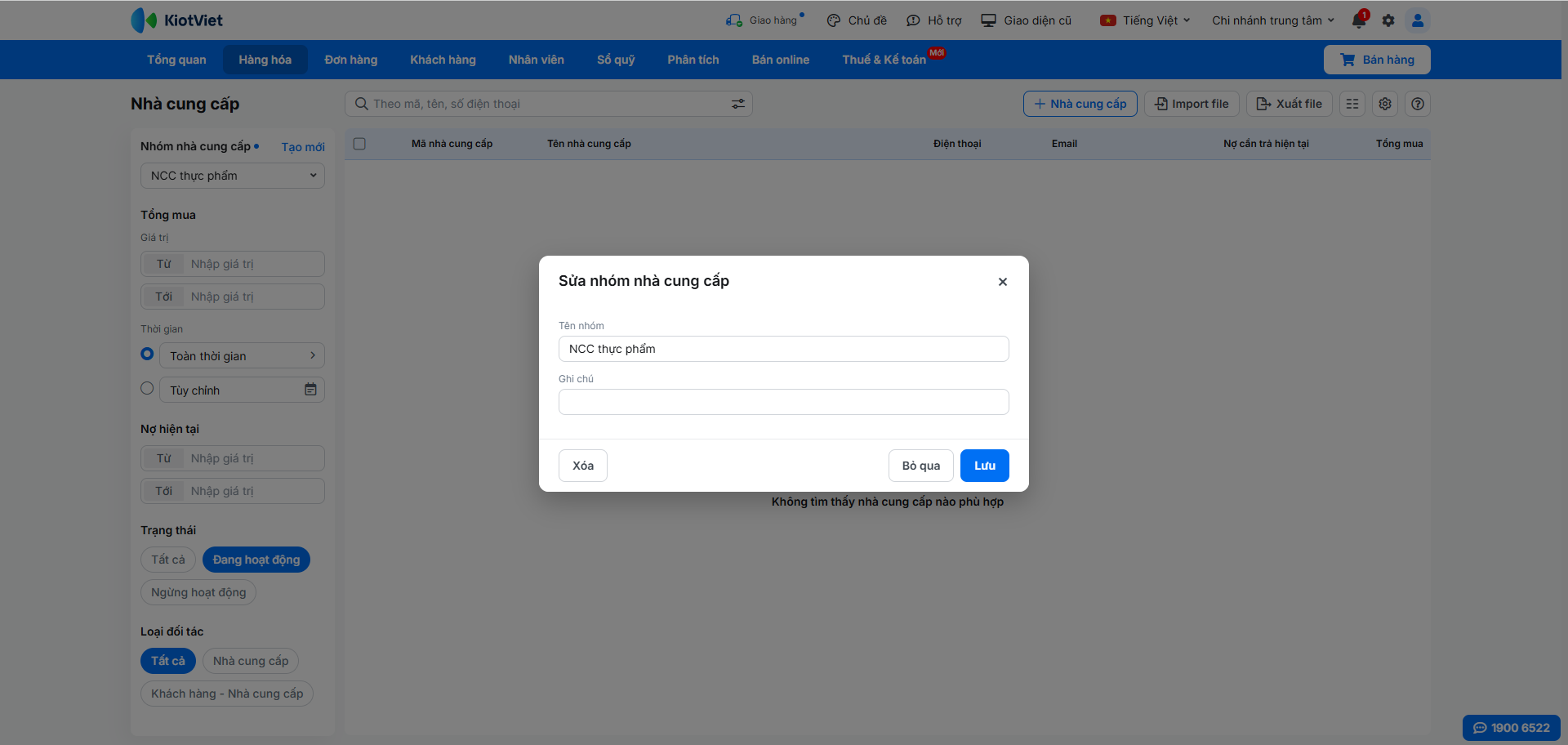
- Xóa nhóm: Chọn nhóm cần xóa, nhấn vào biểu tượng cây bút
 → chọn Xóa và xác nhận. Việc xóa nhóm không làm mất thông tin nhà cung cấp thuộc nhóm đó.
→ chọn Xóa và xác nhận. Việc xóa nhóm không làm mất thông tin nhà cung cấp thuộc nhóm đó.
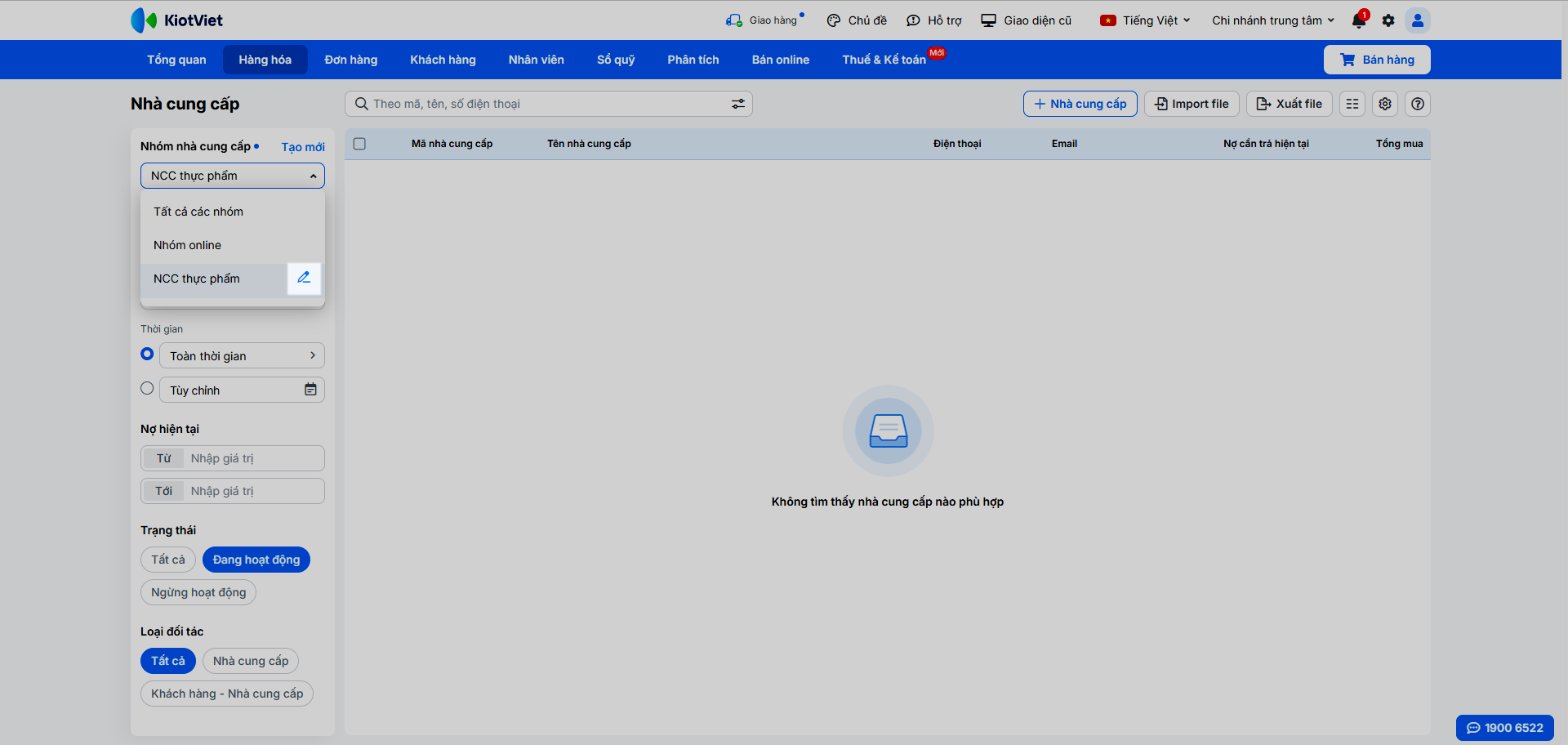
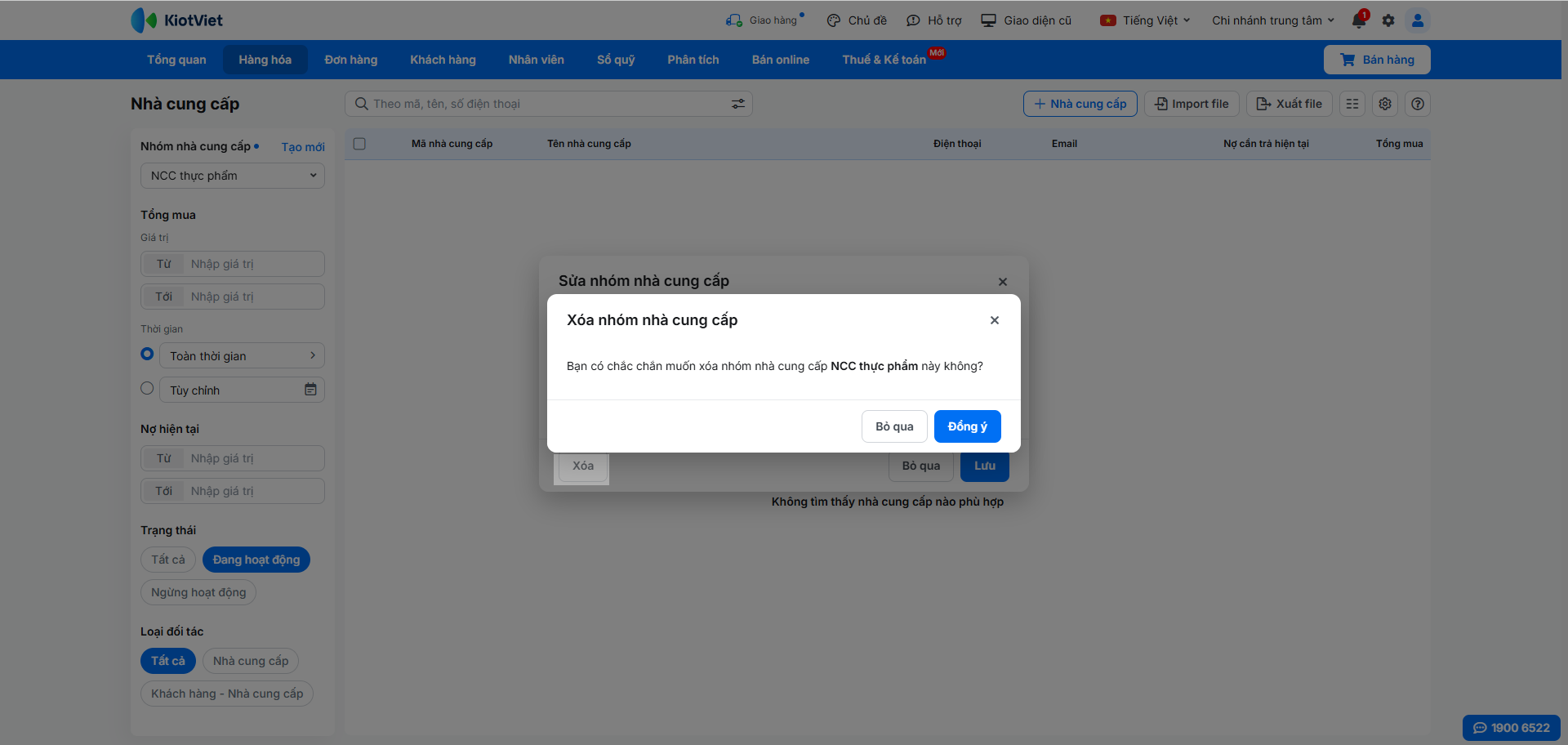
2. Thay đổi trạng thái hoạt động của Nhà cung cấp
- Tình huống: Khi bạn tạm thời không giao dịch với một nhà cung cấp nhưng muốn giữ lại toàn bộ thông tin và lịch sử của họ, hoặc khi muốn cho phép một nhà cung cấp đã ngừng hoạt động được giao dịch trở lại.
- Thao tác thực hiện như sau:
- Ngừng hoạt động: Tìm và chọn nhà cung cấp, nhấn nút Ngừng hoạt động và Đồng ý.
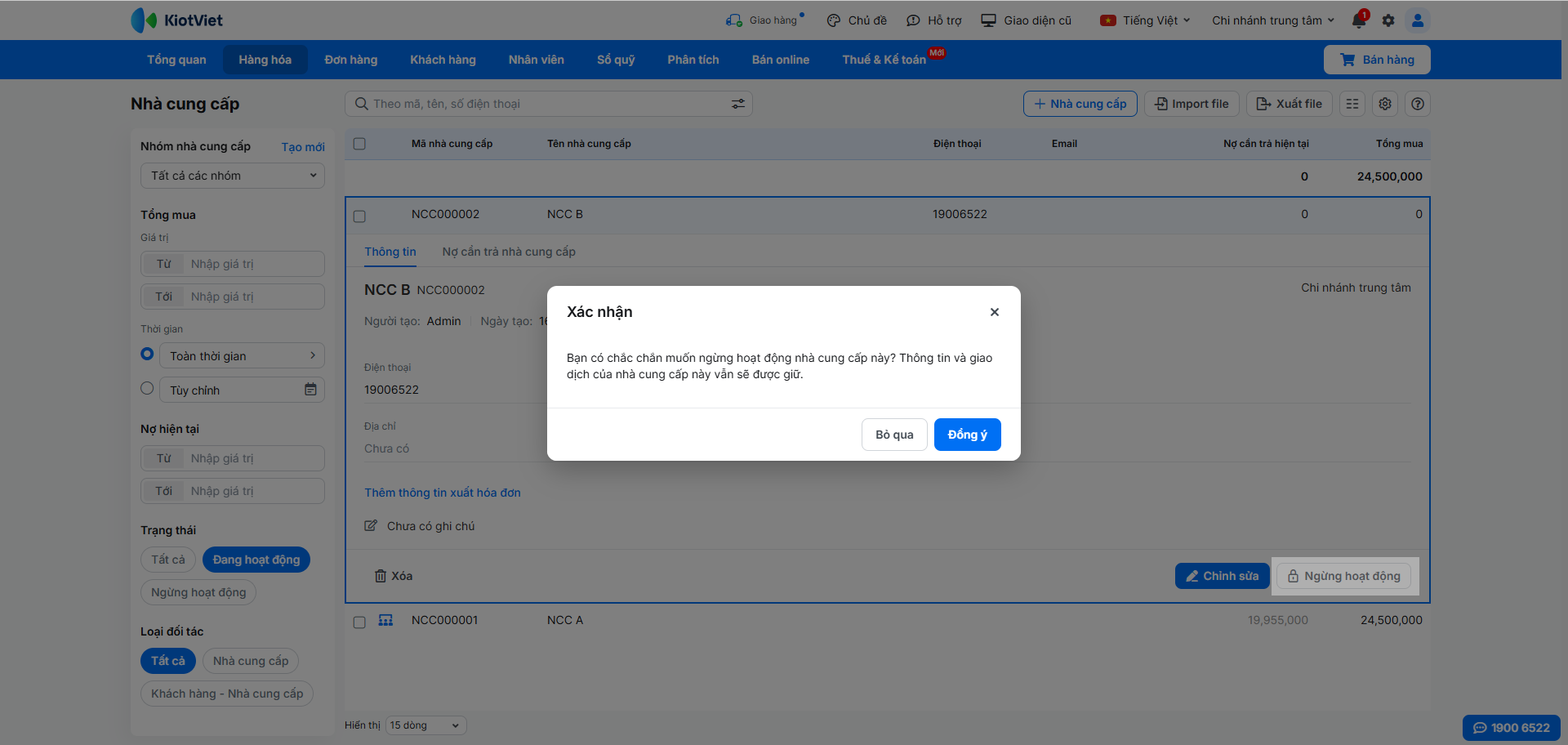
- Cho phép hoạt động: Với nhà cung cấp đang ngừng hoạt động, tìm và chọn họ, sau đó nhấn nút Cho phép hoạt động và Đồng ý.

3. Xóa Nhà cung cấp
- Tình huống: Khi bạn không còn hợp tác và muốn xóa hoàn toàn thông tin của một nh&à cung cấp ra khỏi danh sách đang hoạt động.
- Thao tác thực hiện như sau:
- Tìm và chọn nhà cung cấp cần xóa (có thể chọn một hoặc nhiều nhà cung cấp cùng lúc).
- Nhấn Xóa và Đồng ý để xác nhận.
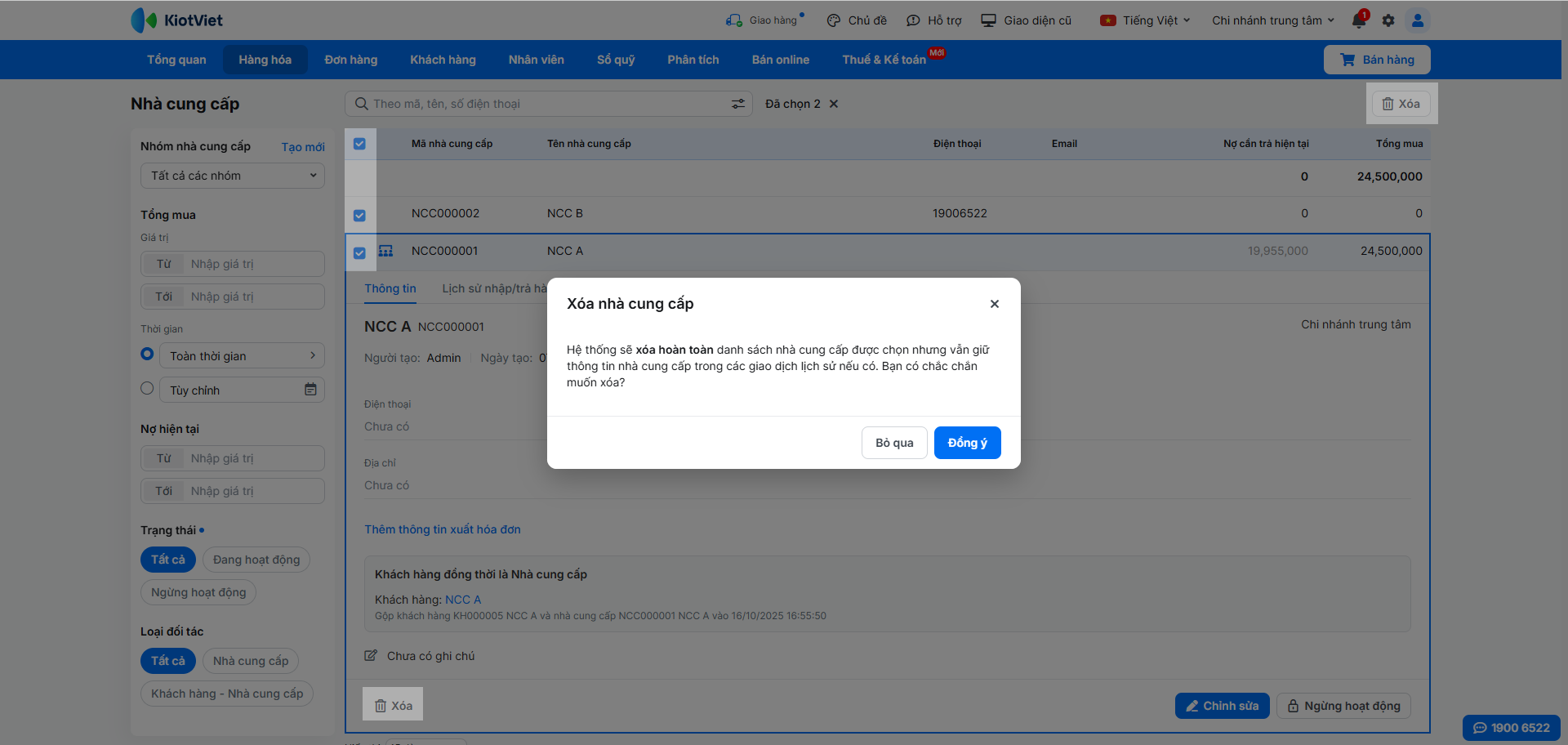
Lưu ý: Hệ thống sẽ xóa nhà cung cấp nhưng vẫn giữ lại các giao dịch lịch sử. Tên của nhà cung cấp đã xóa sẽ có thêm hậu tố {DEL} trong các giao dịch cũ.
4. Điều chỉnh thủ công công nợ
- Tình huống: Do sai sót trong quá trình ghi nhận ban đầu hoặc vì một lý do đặc biệt, bạn cần điều chỉnh lại con số “Nợ cần trả” cho một nhà cung cấp mà không thông qua phiếu thanh toán.
- Thao tác thực hiện như sau:
- Tìm và chọn nhà cung cấp, sau đó vào tab Công nợ.
- Nhấn Điều chỉnh.
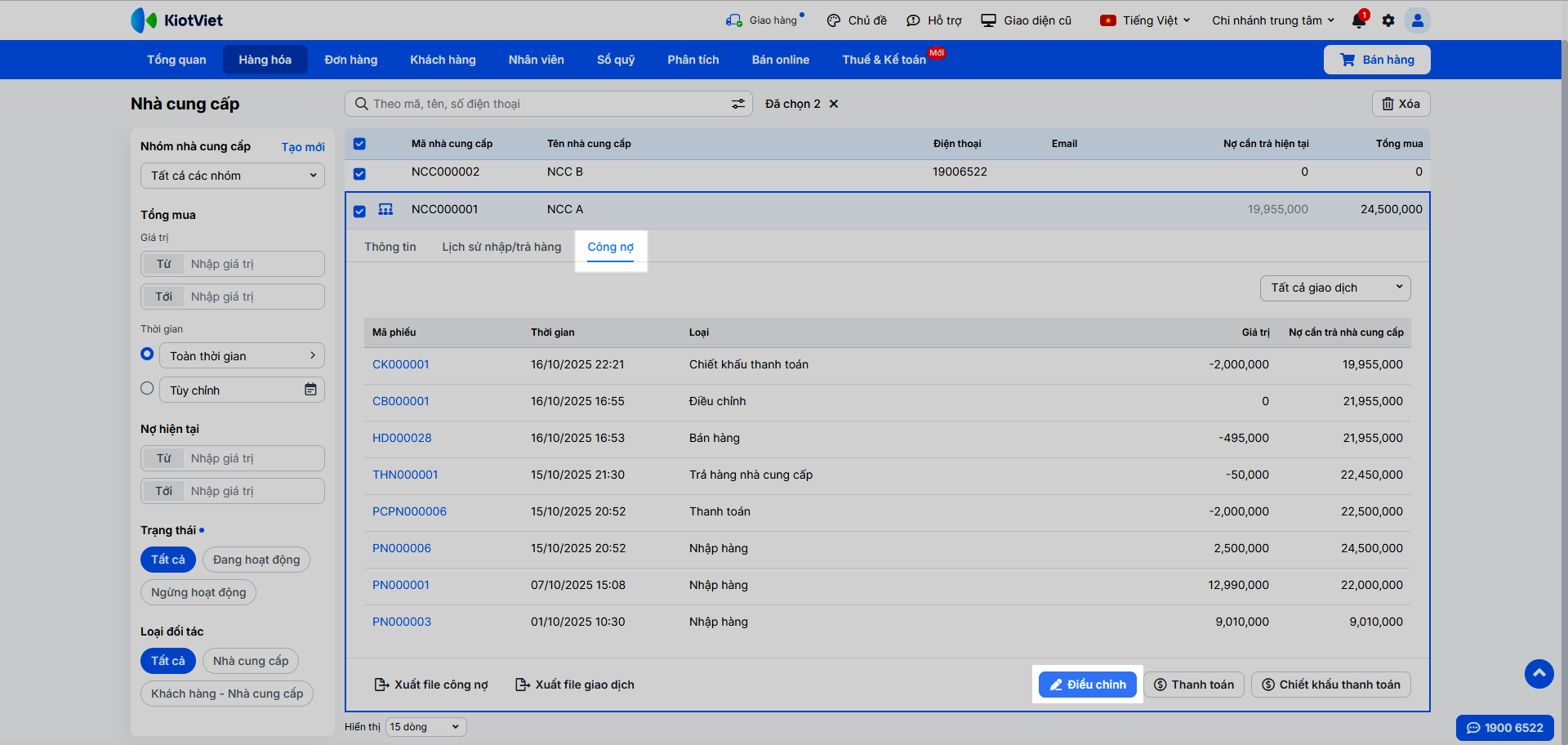
- Nhập lại con số công nợ chính xác vào ô Giá trị nợ điều chỉnh
- Hệ thống mặc định thời gian điều chỉnh là thời điểm thực hiện thao tác. Bạn có thể thay đổi thông tin tại mục Ngày điều chỉnh và ghi nhận Mô tả (nếu cần).
- Nhấn Chỉnh sửa. Hệ thống sẽ tự động tạo một phiếu điều chỉnh vào đúng thời gian điều chỉnh ở trên.
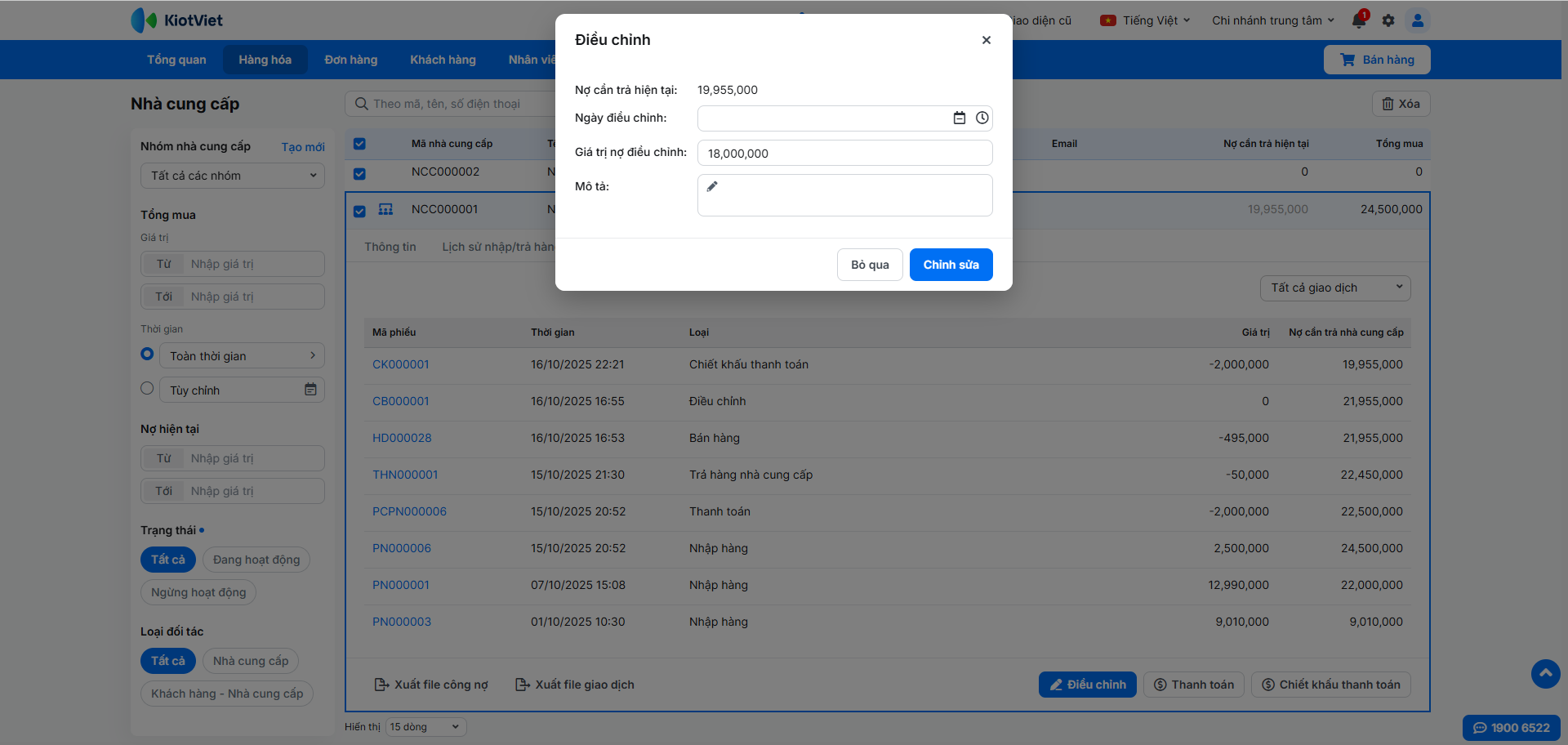
5. Nhập/Xuất danh sách Nhà cung cấp qua file Excel
- Tình huống: Bạn cần thêm mới hoặc cập nhật thông tin cho hàng loạt nhà cung cấp từ một file dữ liệu có sẵn, hoặc cần xuất toàn bộ danh sách nhà cung cấp ra file Excel để báo cáo, phân tích.
- Thao tác thực hiện như sau:
- Import:
- Tại màn hình Nhà cung cấp, nhấn Import.
- Tải file mẫu của KiotViet về để điền thông tin đúng định dạng.
- Nhấn Chọn file dữ liệu và tải file đã chuẩn bị lên để hoàn tất.
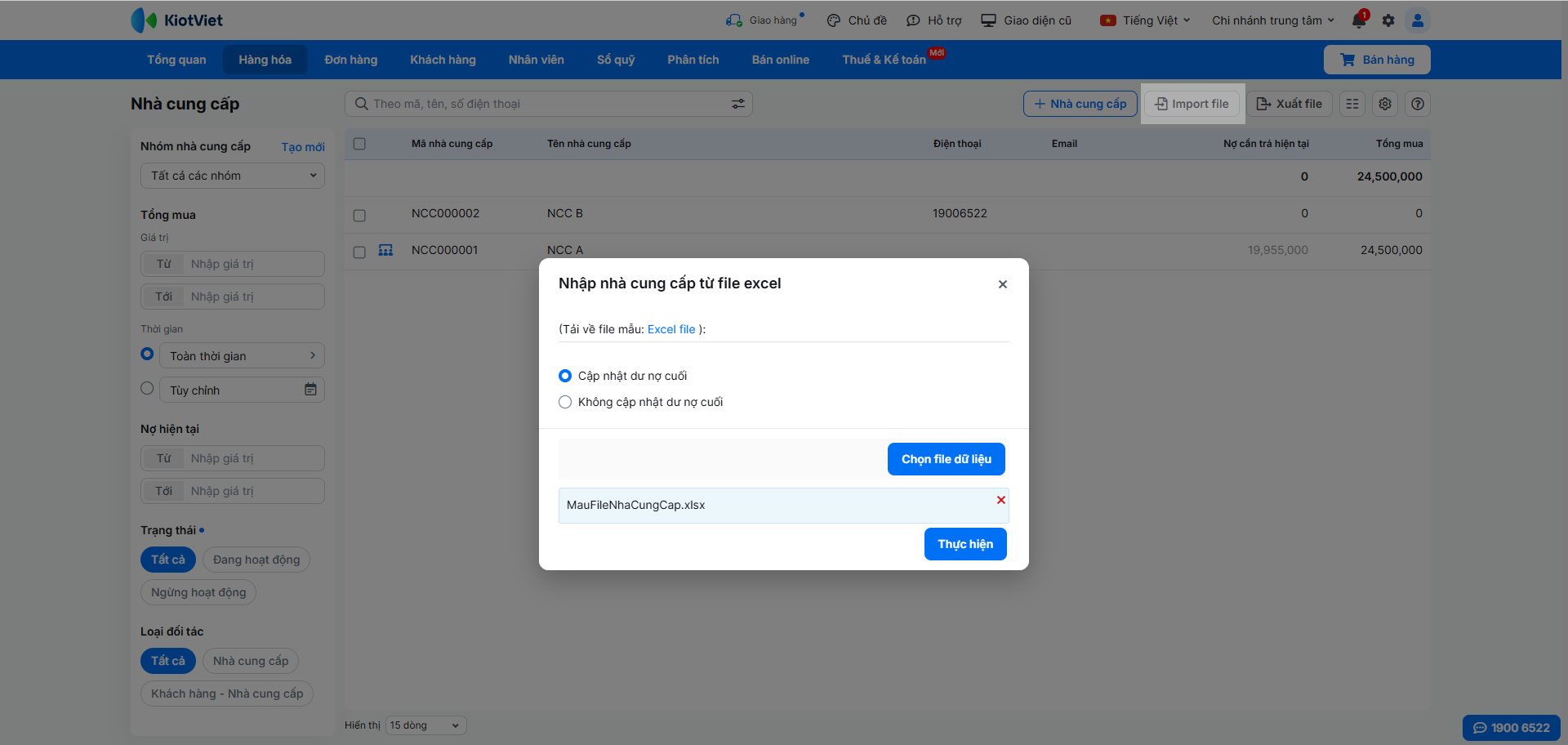
- Xuất file:
- Tại màn hình Nhà cung cấp, bạn có thể sử dụng các bộ lọc để hiển thị danh sách mong muốn.
- Nhấn Xuất file. Hệ thống sẽ xuất ra file Excel chứa toàn bộ dữ liệu đang hiển thị trên màn hình.
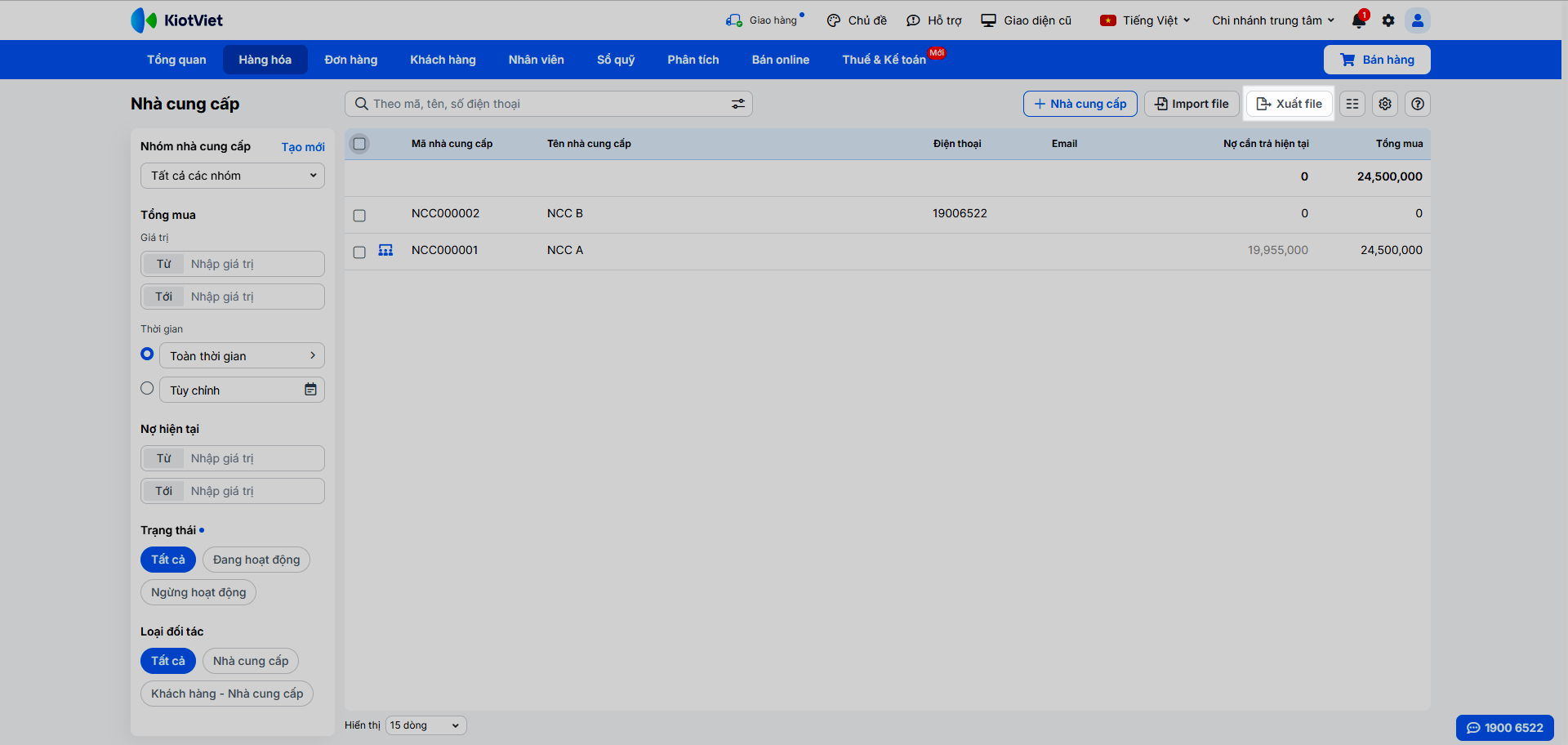
6. Thiết lập Quản lý Nhà cung cấp theo chi nhánh
- Tình huống: Khi bạn kinh doanh theo chuỗi nhiều chi nhánh và muốn quản lý thông tin, giao dịch và công nợ của nhà cung cấp một cách độc lập, riêng biệt cho từng chi nhánh.
- Thao tác thực hiện như sau:
KiotViet cho phép bạn bật/tắt tùy chọn này để phù hợp với mô hình kinh doanh.- Để cấu hình, bạn vào Thiết lập → Hàng hóa.
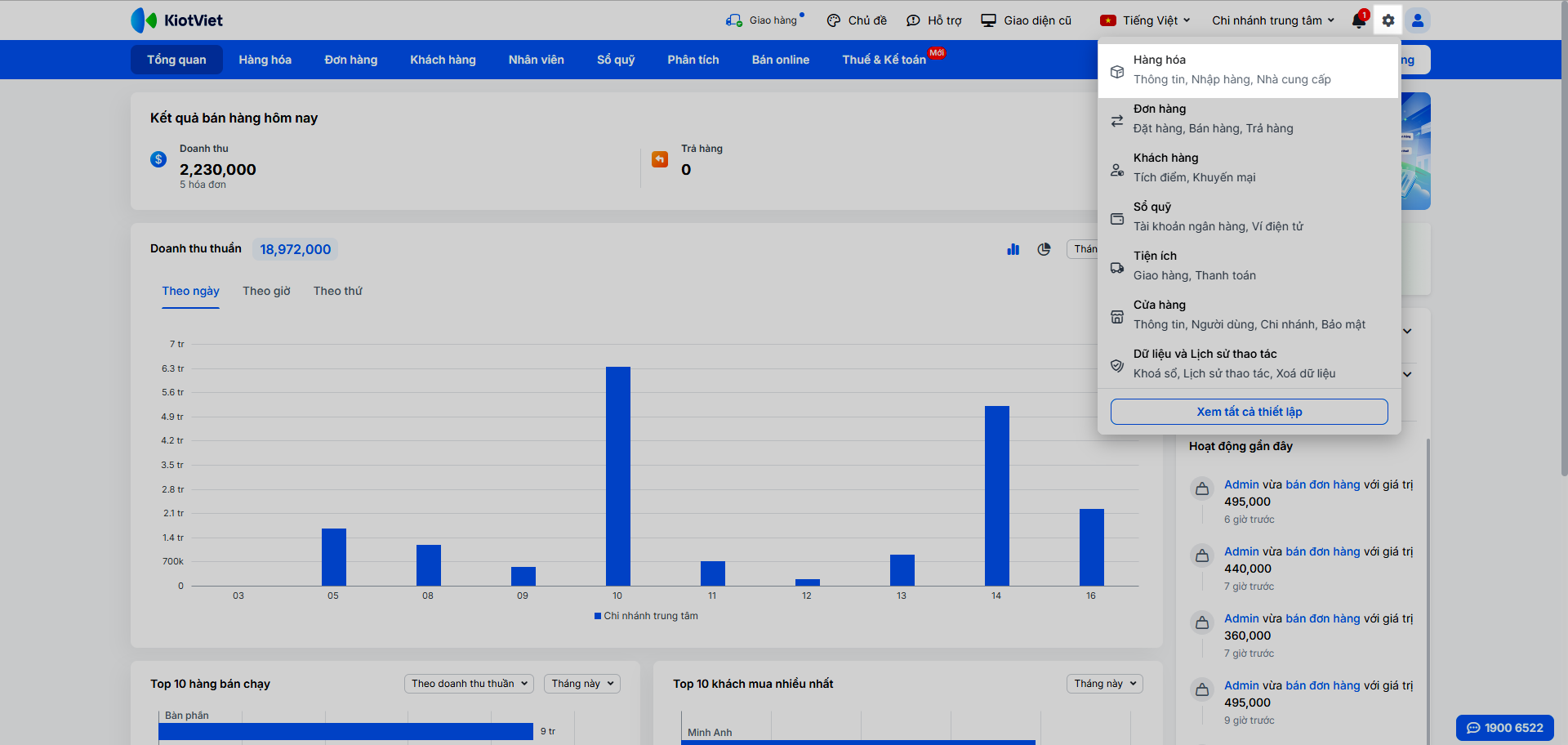
- Bật xanh tính năng Quản lý nhà cung cấp theo chi nhánh → chọn Đồng ý
- Khi bật: Nhà cung cấp tạo ở chi nhánh nào sẽ chỉ giao dịch được tại chi nhánh đó. Các báo cáo và giao dịch sẽ được lọc theo chi nhánh bạn đang xem.
- Khi tắt: Tất cả nhà cung cấp được quản lý chung trên toàn hệ thống.
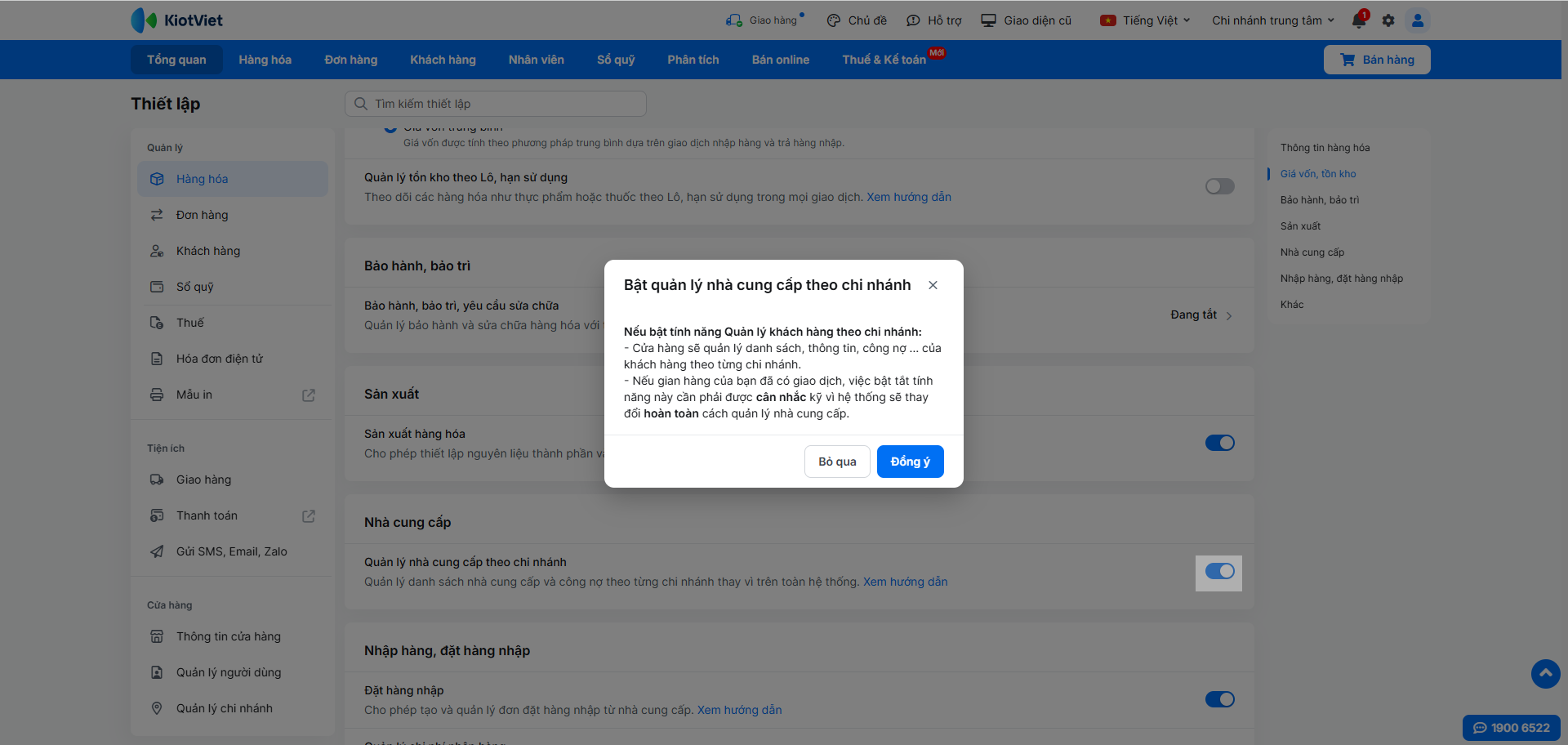
IV. Thao tác trên Điện thoại
Tính năng Quản lý Nhà cung cấp trên ứng dụng KiotViet hỗ trợ cửa hàng thực hiện các thao tác: Quản lý thông tin, Xem lịch sử giao dịch và Quản lý công nợ.
1. Quản lý thông tin Nhà cung cấp (Thêm, Sửa, Ngừng hoạt động, Xóa)
- Tình huống: Bạn muốn quản lý thông tin cơ bản của nhà cung cấp ngay trên điện thoại.
- Thao tác thực hiện như sau:
- Thêm mới: Mở ứng dụng, vào menu Nhiều hơn → Nhà cung cấp. Chạm vào biểu tượng dấu +, điền thông tin và Lưu.
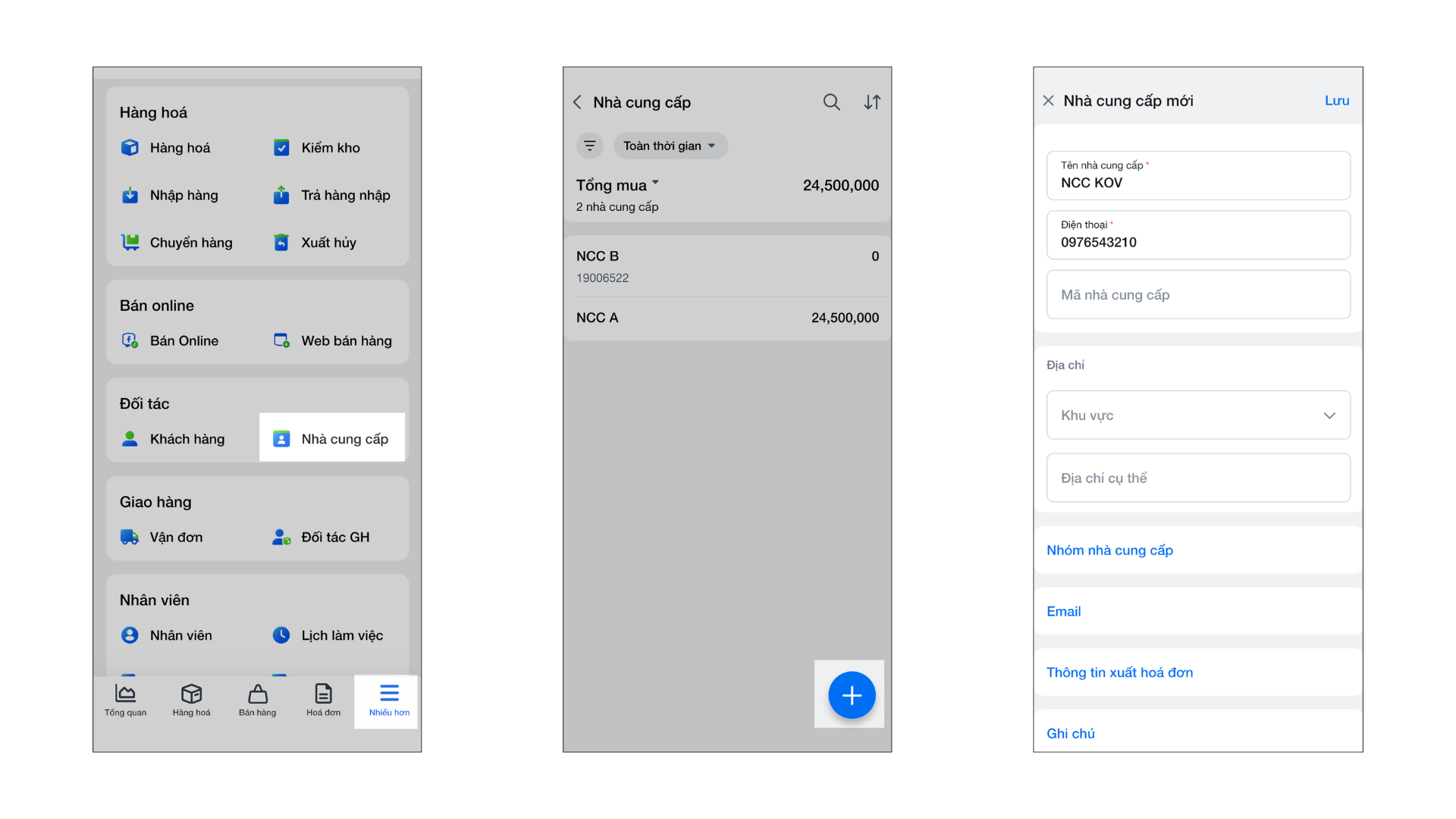
- Cập nhật: Khi xem chi tiết nhà cung cấp, tại mỗi khu vực thông tin, chạm vào Sửa, cập nhật thông tin và chạm Lưu
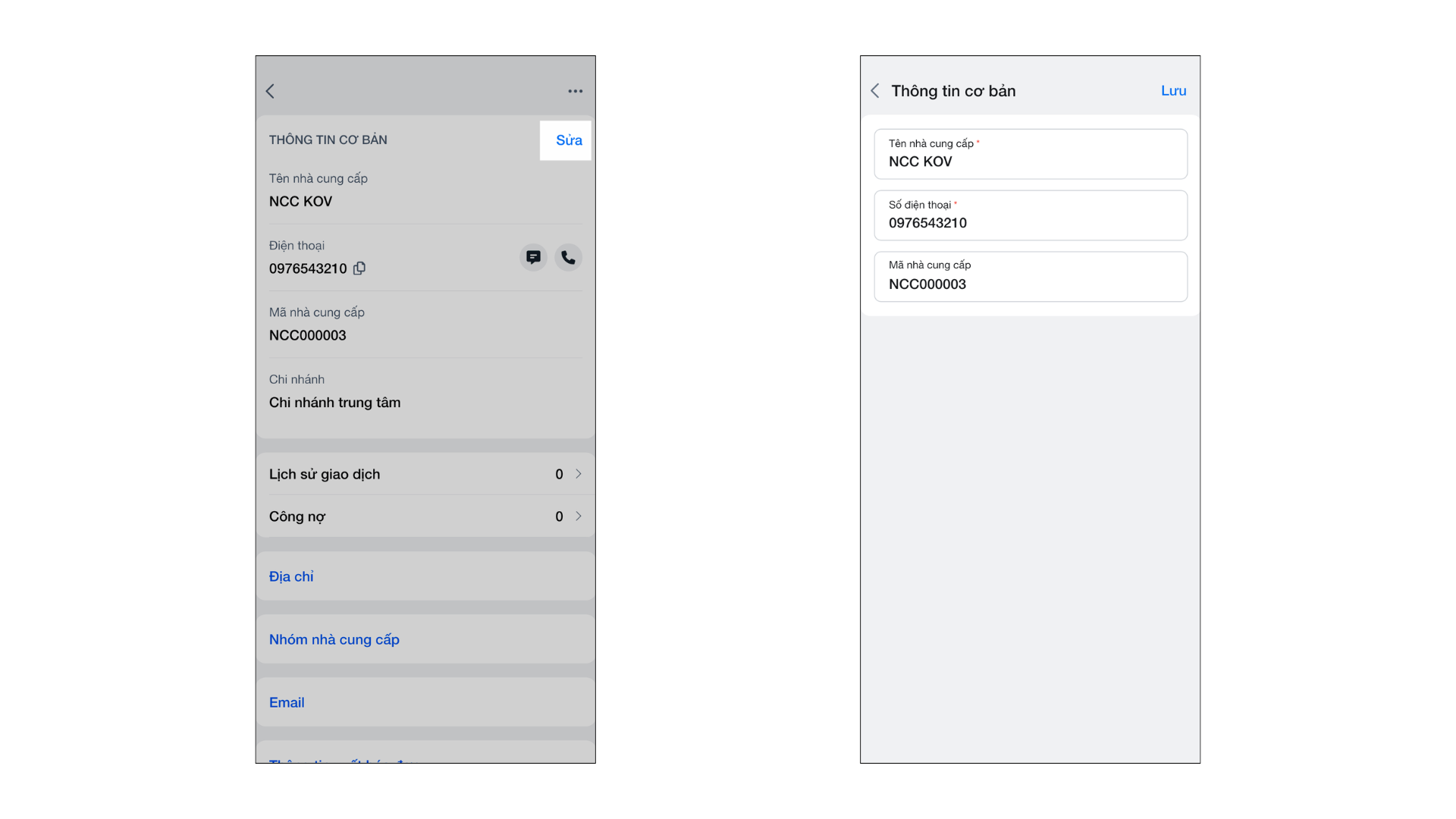
- Ngừng hoạt động/Xóa nhà cung cấp: Trong chi tiết nhà cung cấp, chạm vào biểu tượng 3 chấm để chọn các thao tác tương ứng.
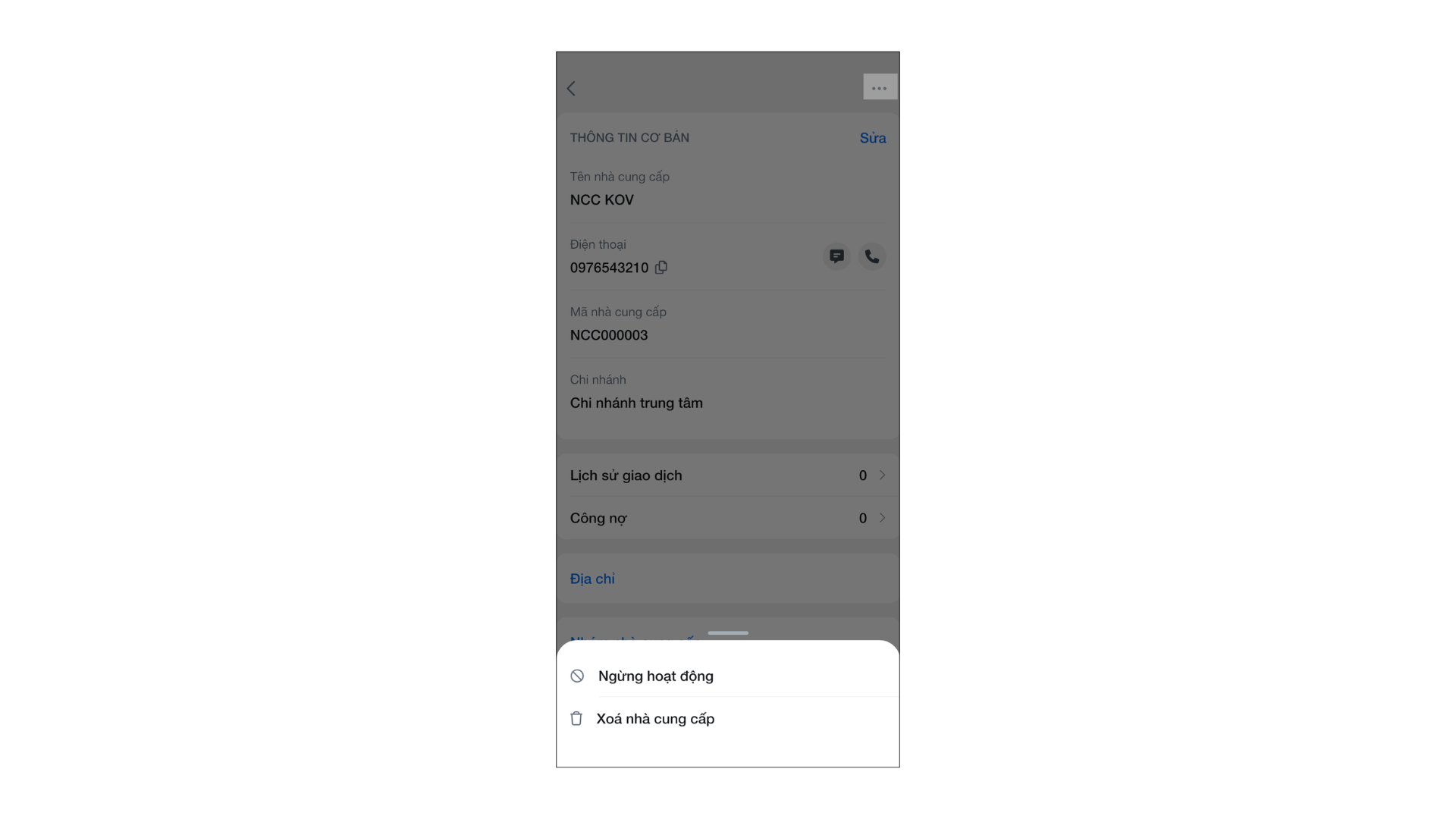
2. Xem Lịch sử giao dịch và Quản lý Công nợ
- Tình huống: Bạn cần xem lại các giao dịch hoặc thanh toán công nợ cho nhà cung cấp khi đang di chuyển.
- Thao tác thực hiện như sau:
- Chạm vào một nhà cung cấp để xem chi tiết.
- Nhấn Lịch sử để xem toàn bộ lịch sử nhập và trả hàng nhập.
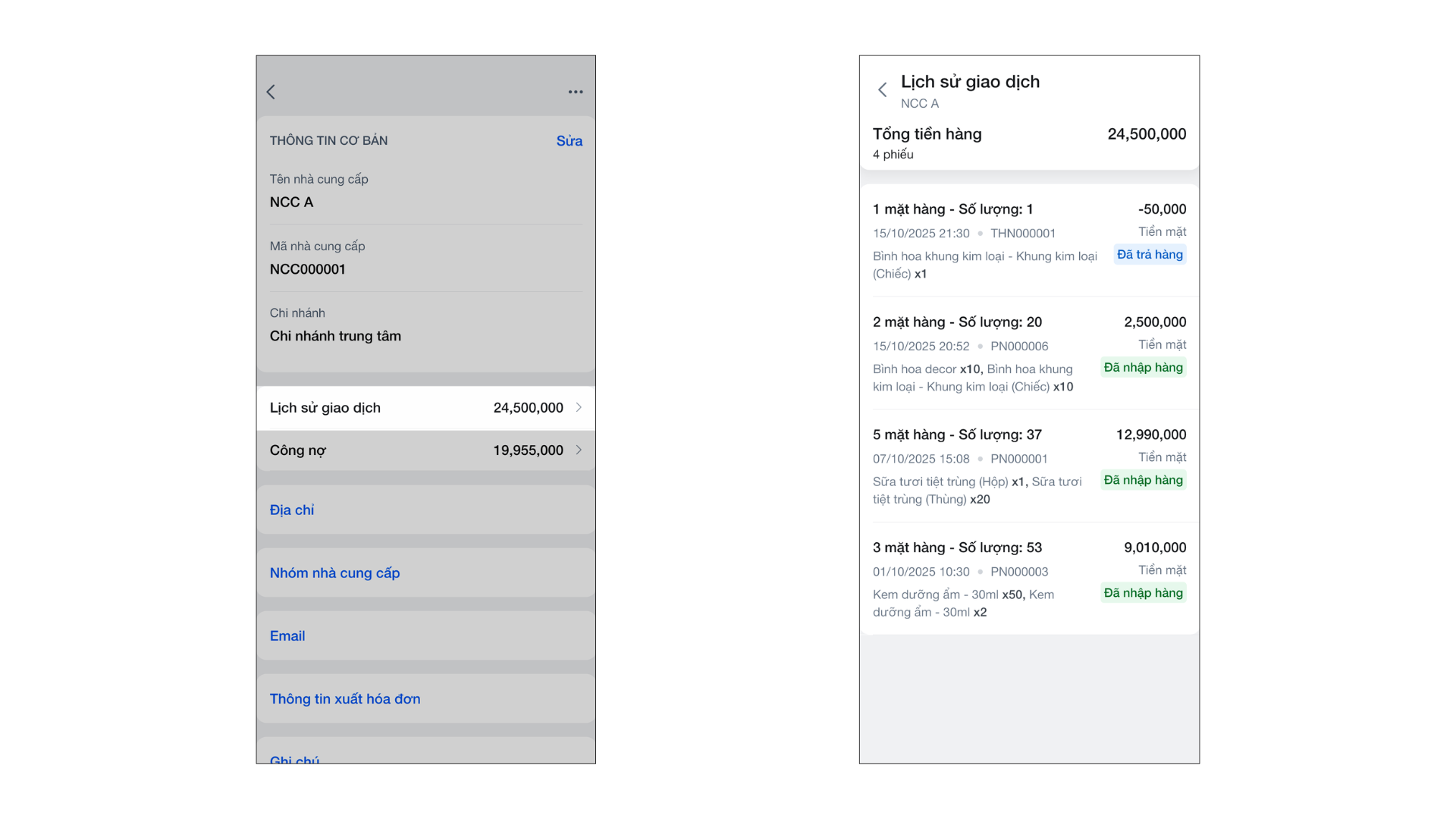
- Nhấn Công nợ, tại đây bạn có thể chọn Thanh toán hoặc Điều chỉnh công nợ tương tự như trên website.
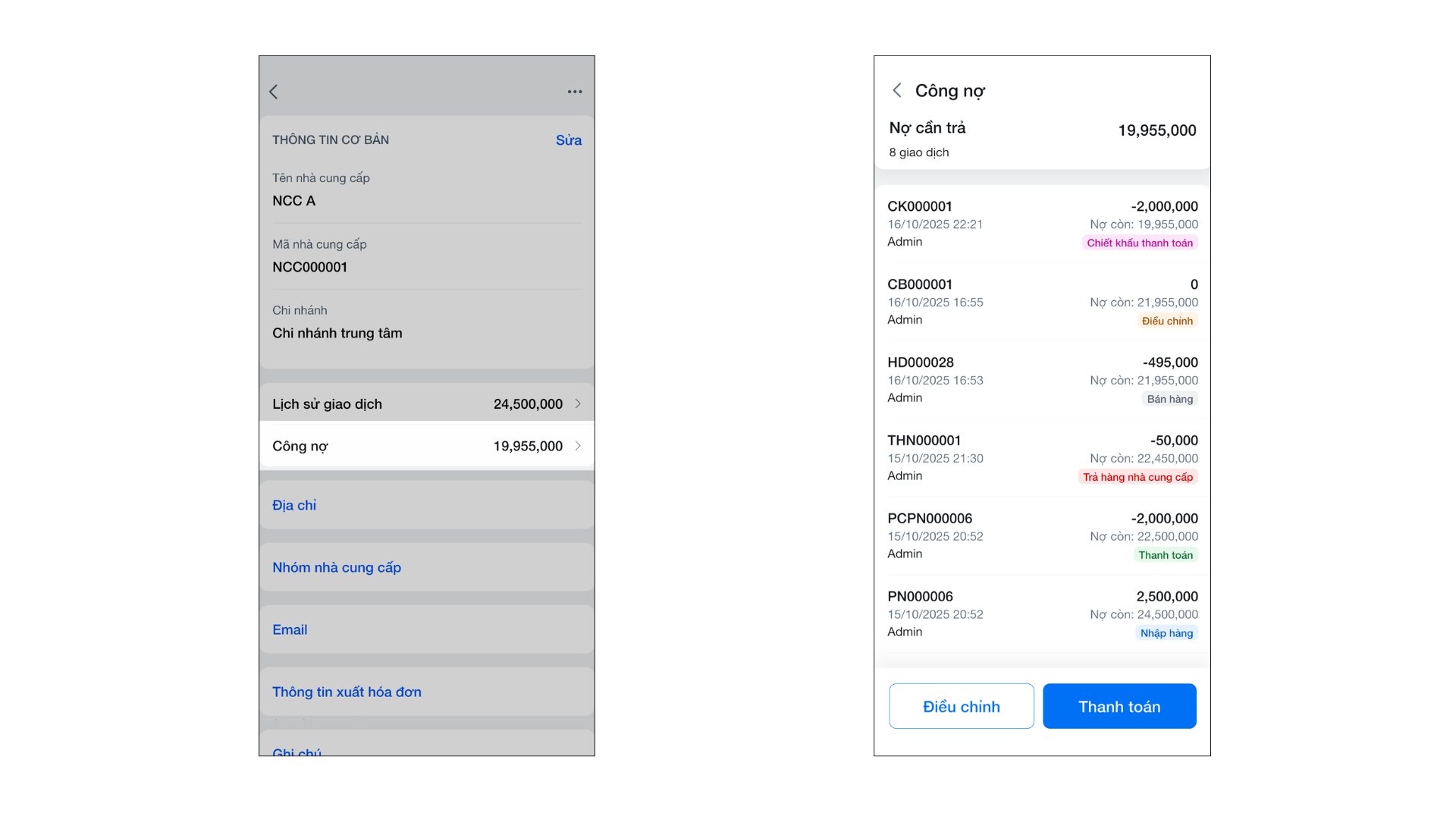
Cảm ơn bạn đã theo dõi bài viết!
- Để tìm hiểu thêm về các nghiệp vụ quản lý bán hàng, mời bạn xem bài viết:
Tổng quan Các nhóm Giải pháp của KiotViet - Để tham khảo thêm các video hướng dẫn sử dụng, mời bạn theo dõi kênh YouTube:
HDSD – Phần mềm KiotViet
Chúc bạn kinh doanh hiệu quả cùng KiotViet!
Mục lục
- I. Giới thiệu chung
- II. Các thao tác cơ bản
- 1. Thêm mới Nhà cung cấp
- 2. Chỉnh sửa thông tin Nhà cung cấp
- 3. Theo dõi Lịch sử nhập/trả hàng
- 4. Thanh toán công nợ cho Nhà cung cấp
- 5. Ghi nhận Chiết khấu thanh toán
- III. Các tính năng nâng cao
- 1. Quản lý Nhóm Nhà cung cấp
- 2. Thay đổi trạng thái hoạt động của Nhà cung cấp
- 3. Xóa Nhà cung cấp
- 4. Điều chỉnh thủ công công nợ
- 5. Nhập/Xuất danh sách Nhà cung cấp qua file Excel
- 6. Thiết lập Quản lý Nhà cung cấp theo chi nhánh
- IV. Thao tác trên Điện thoại
- 1. Quản lý thông tin Nhà cung cấp (Thêm, Sửa, Ngừng hoạt động, Xóa)
- 2. Xem Lịch sử giao dịch và Quản lý Công nợ





